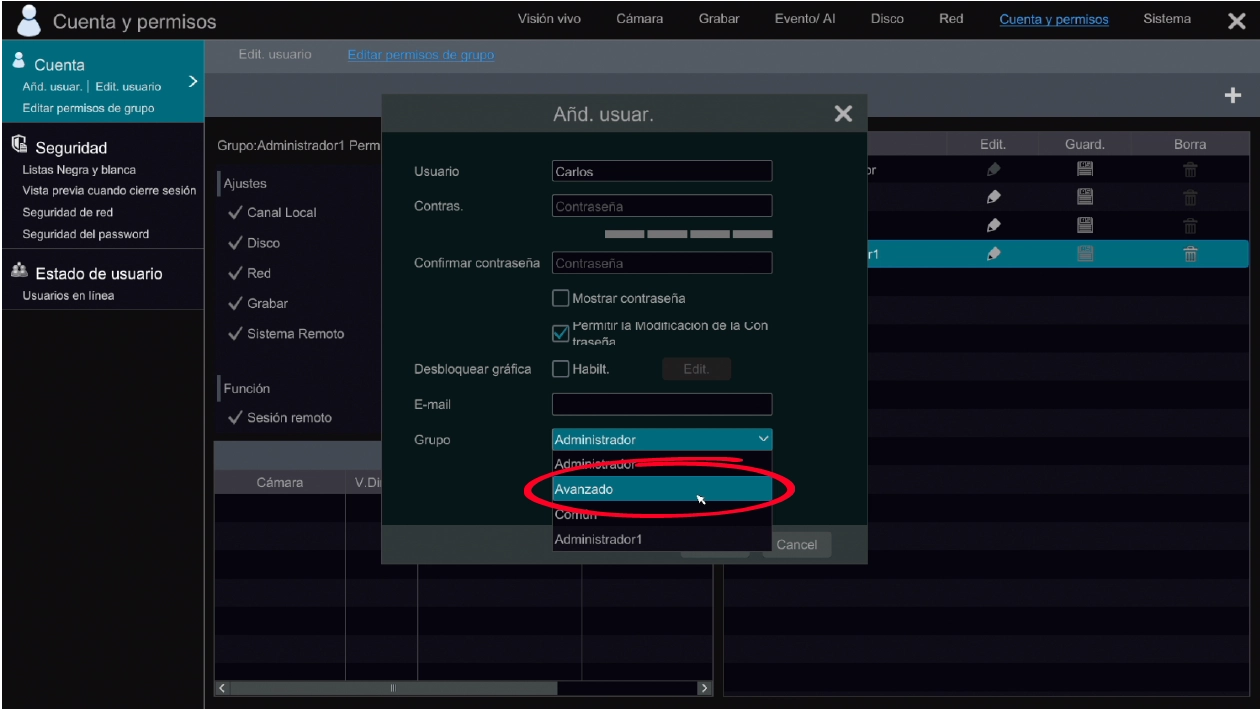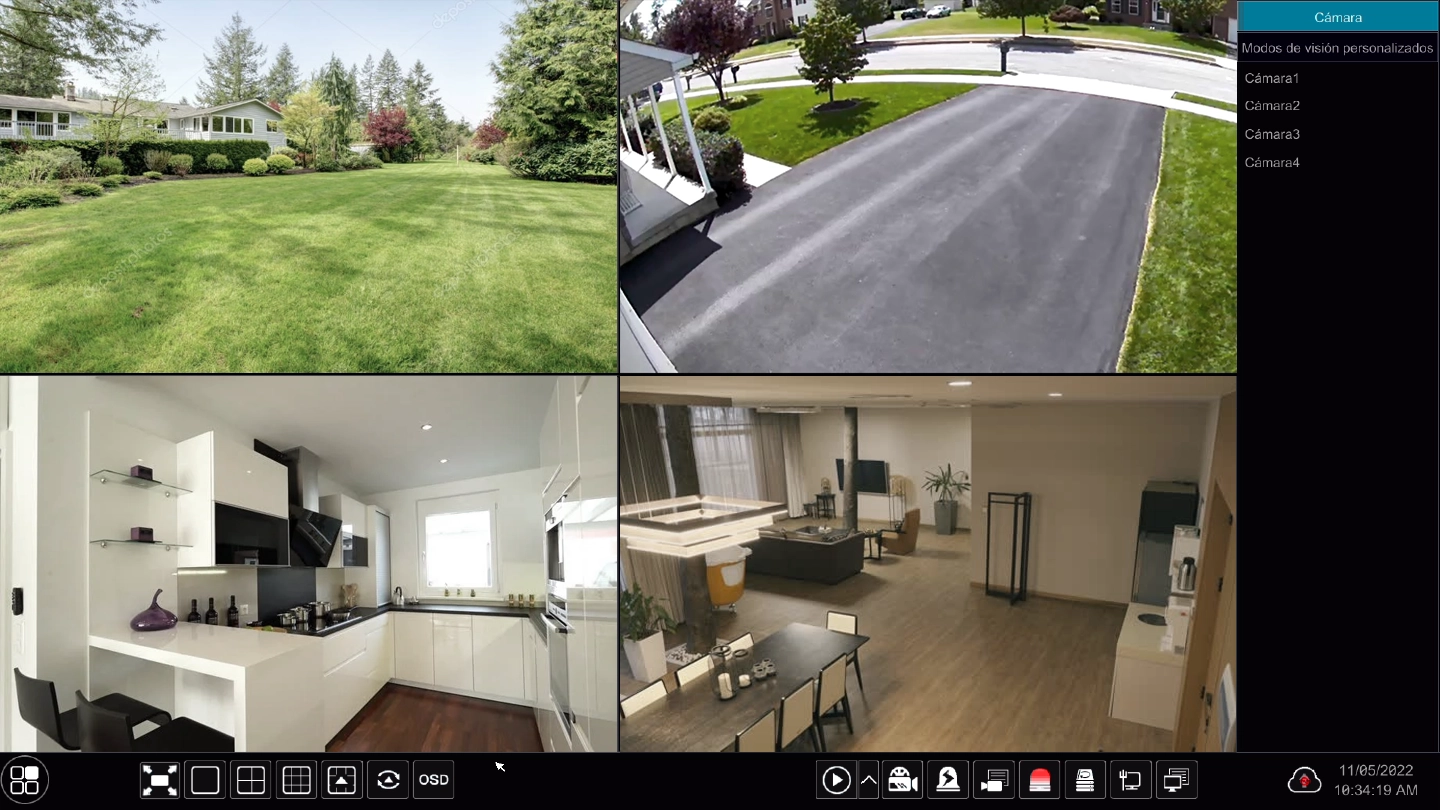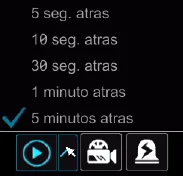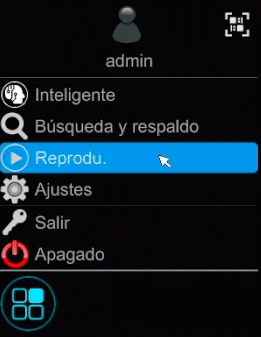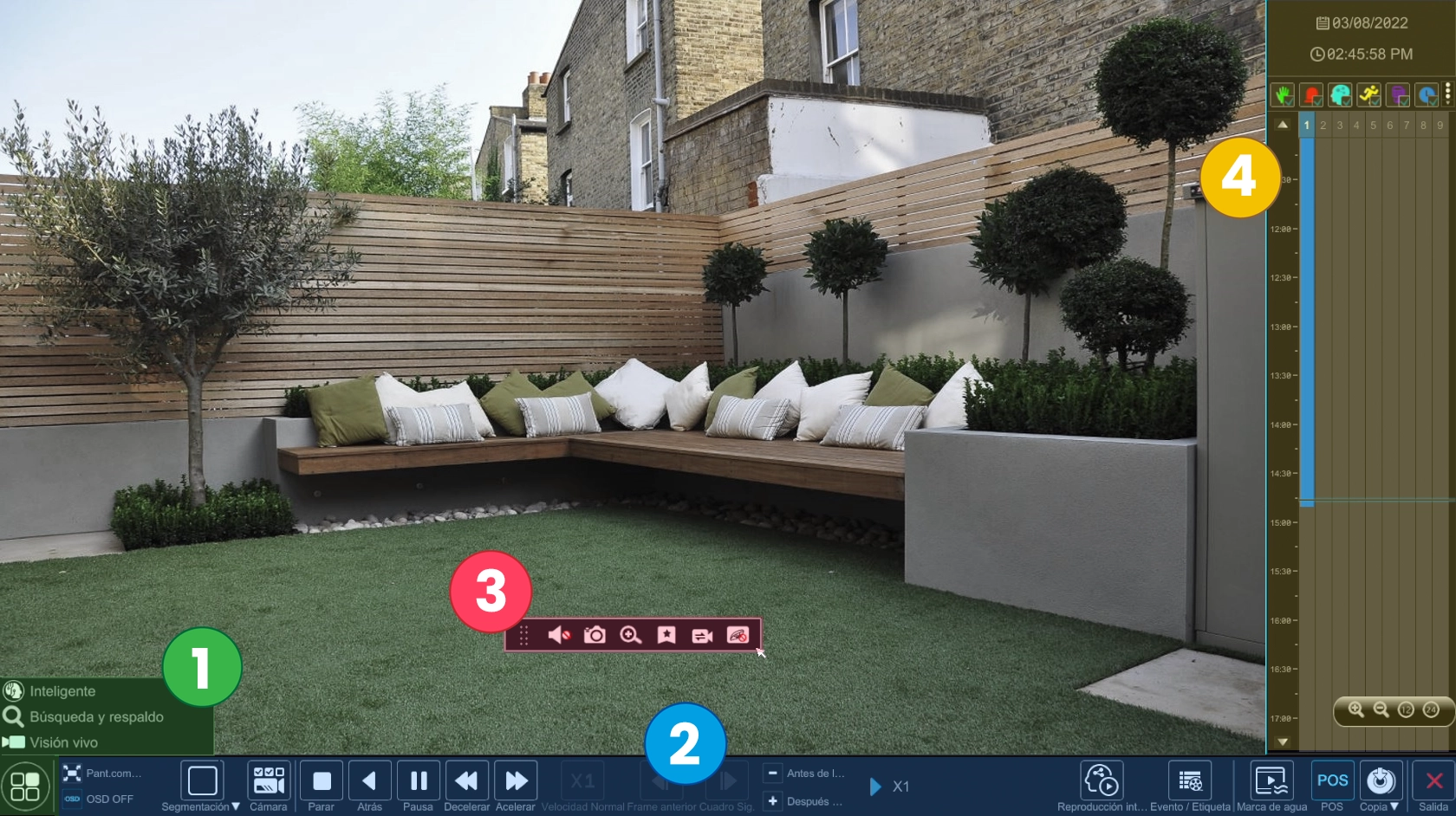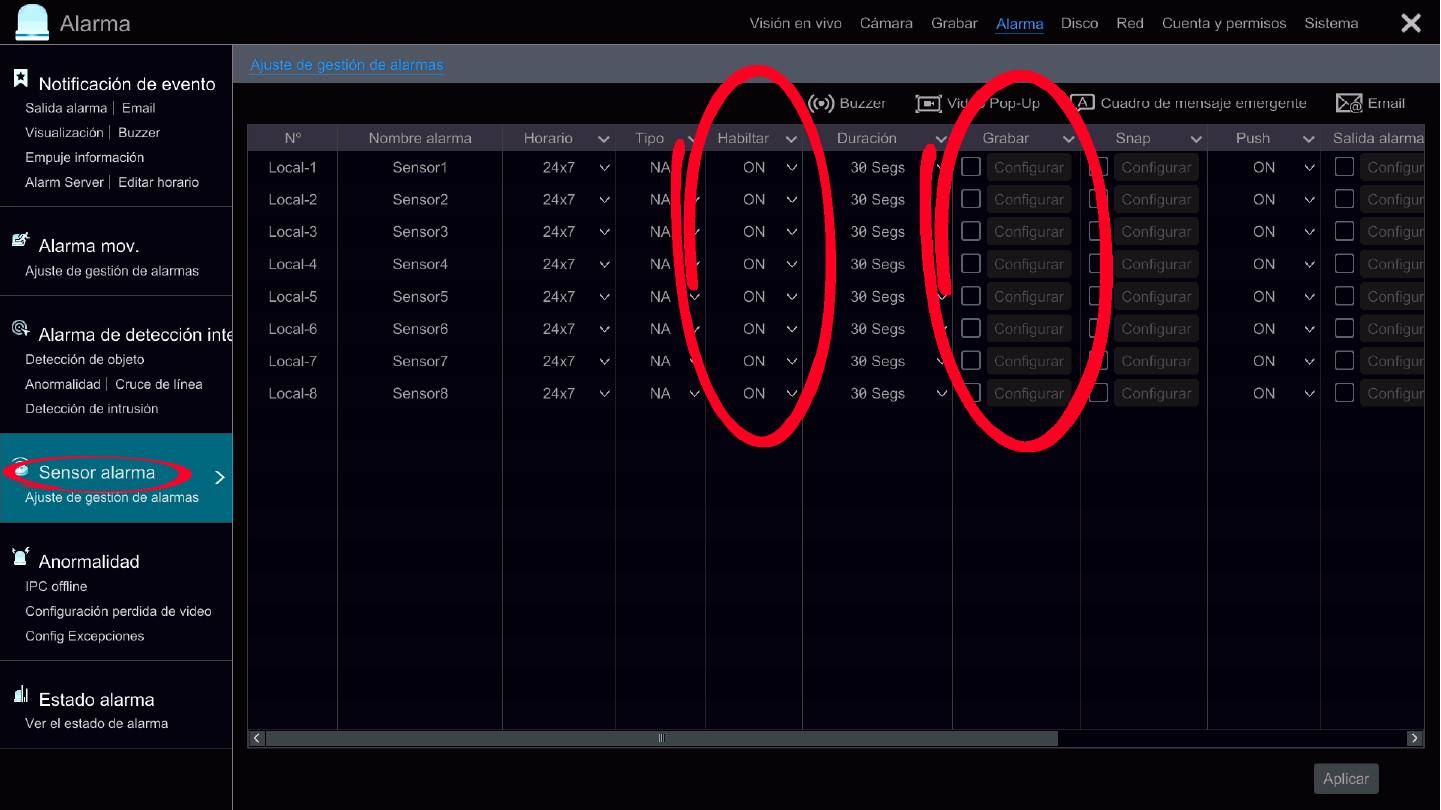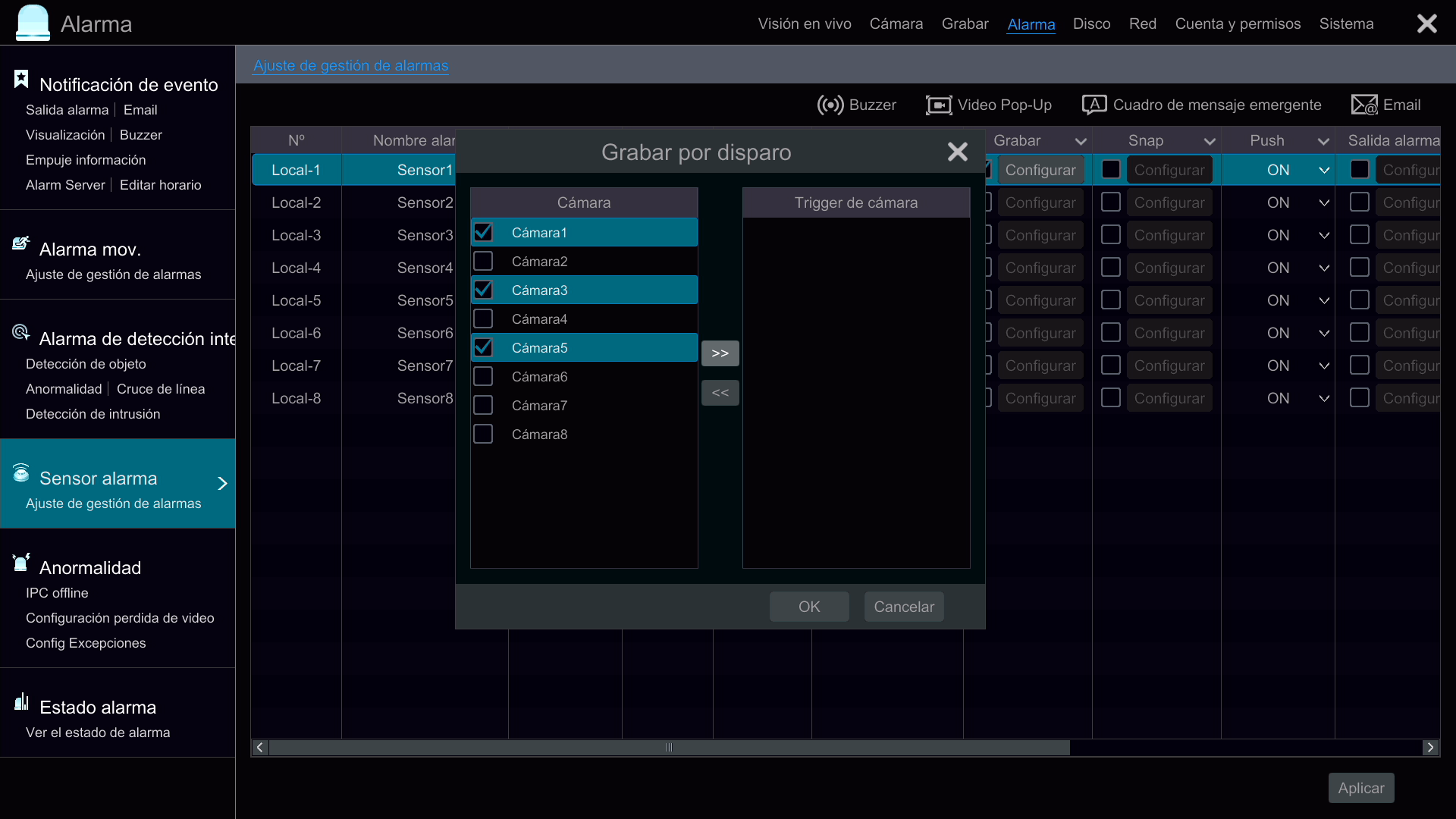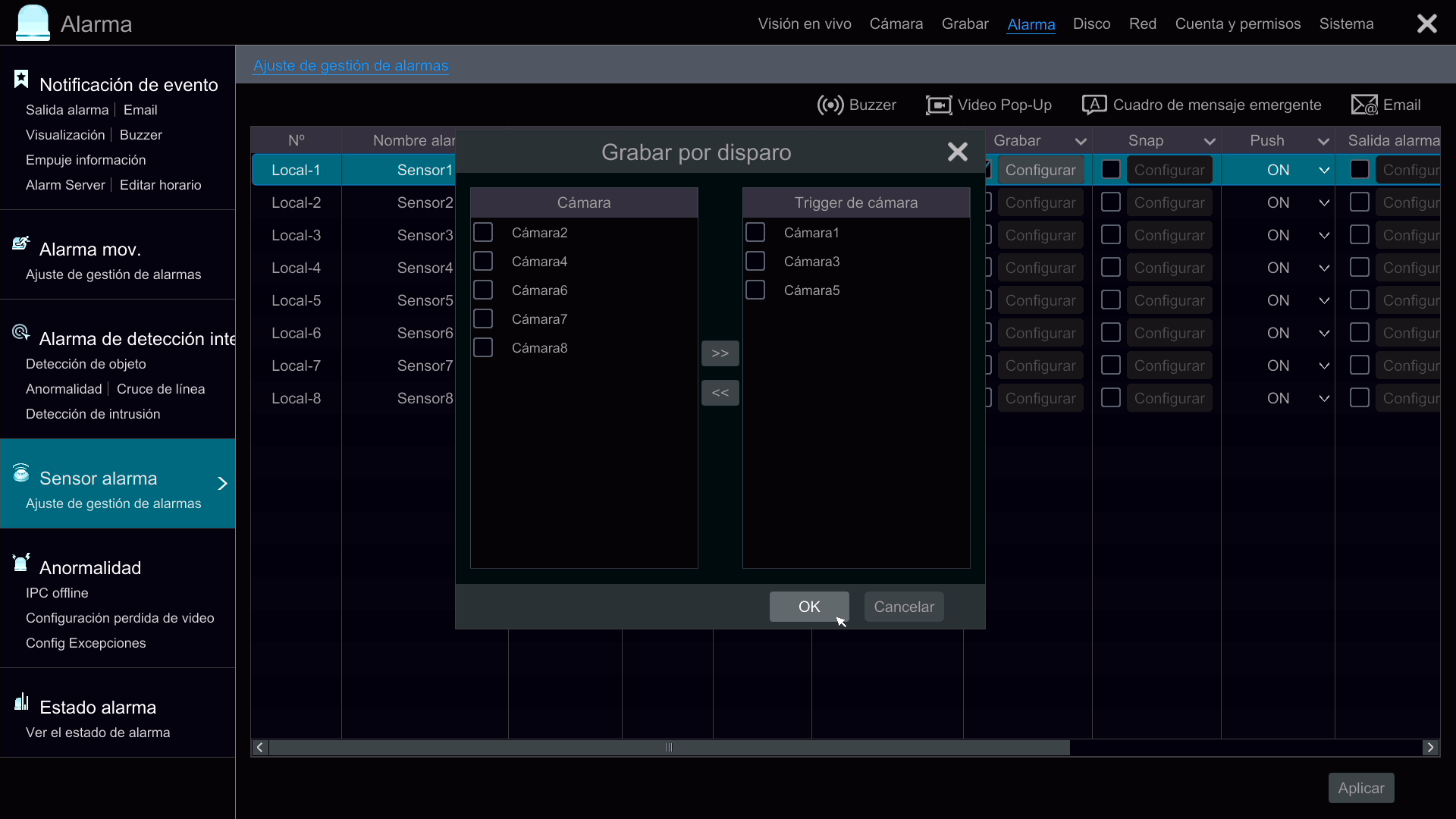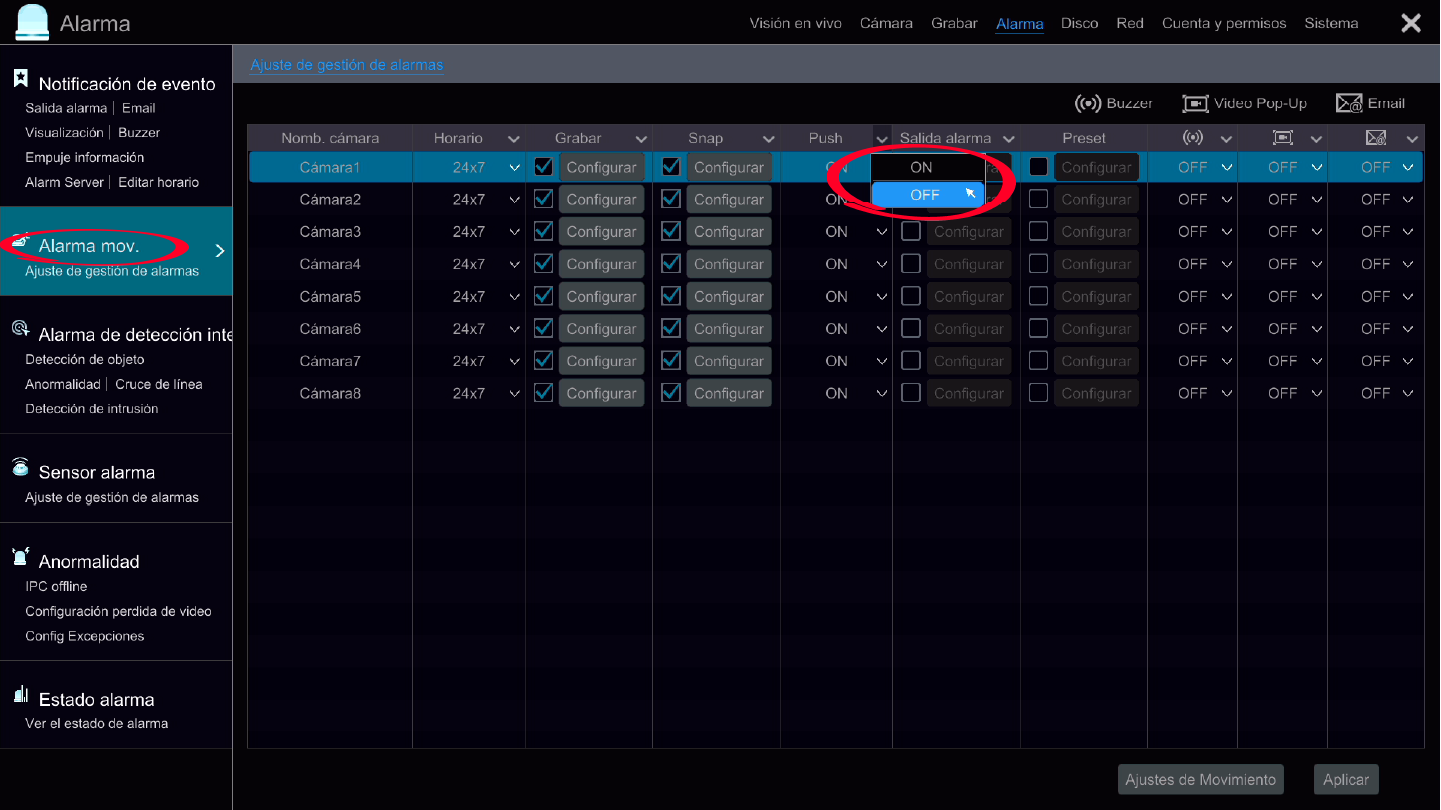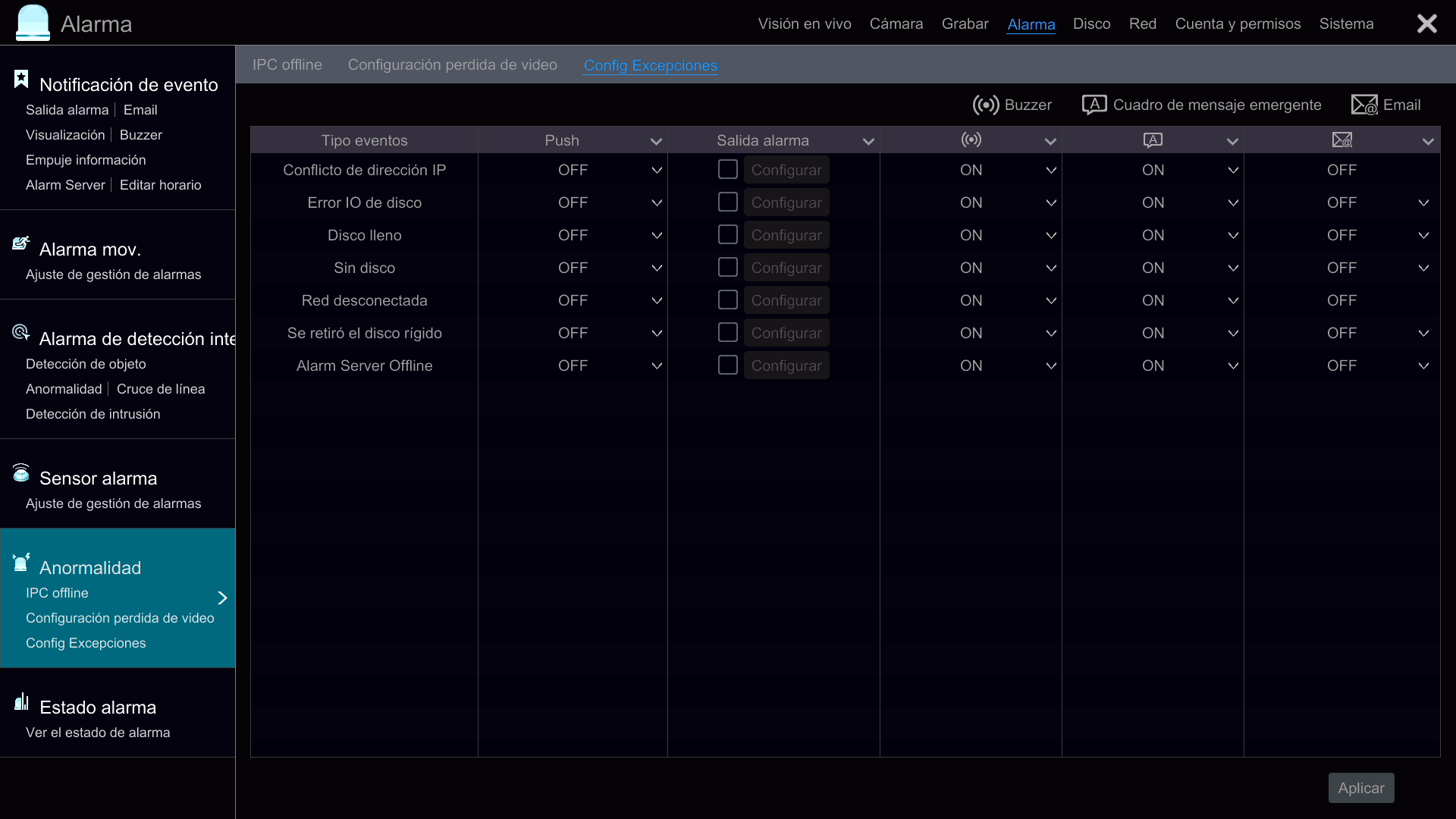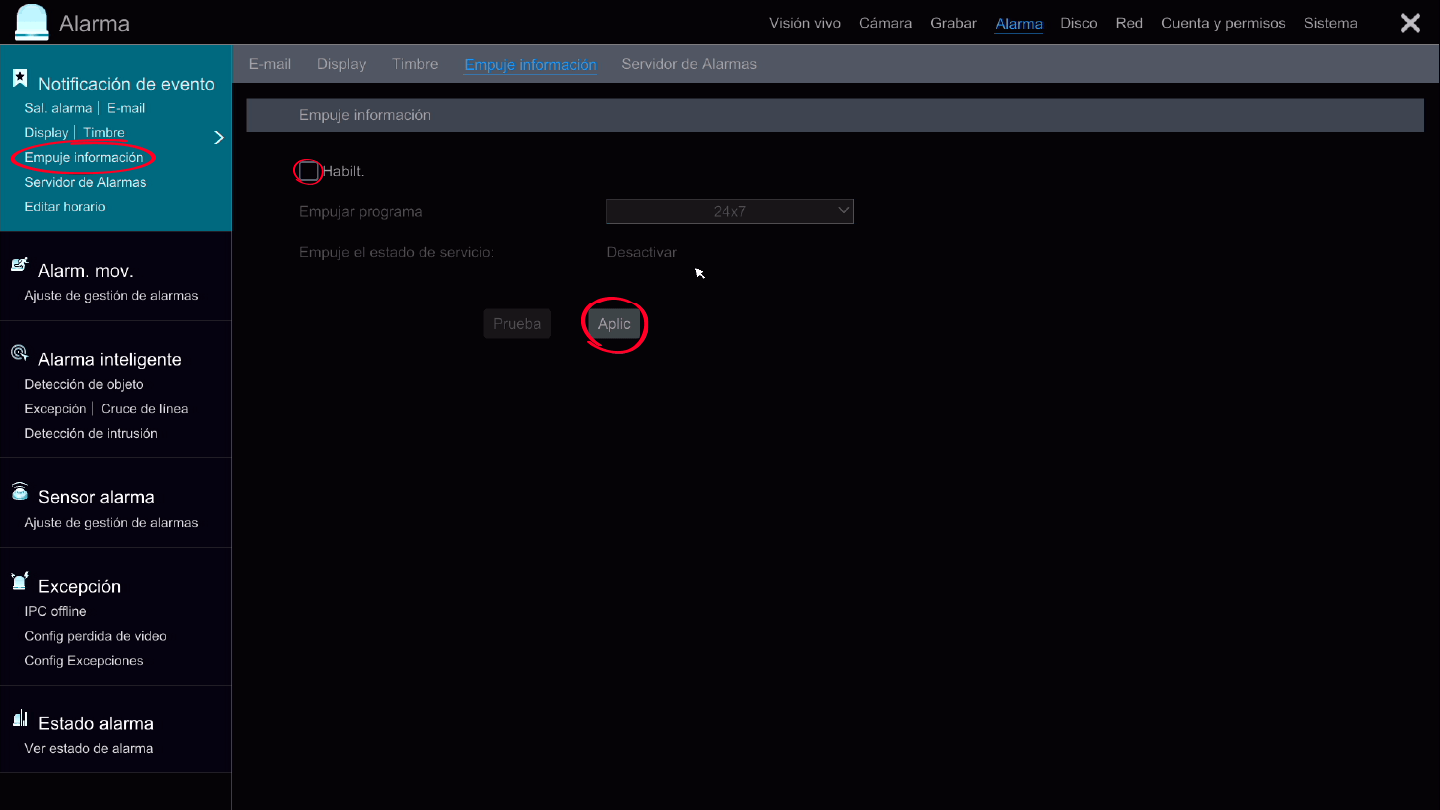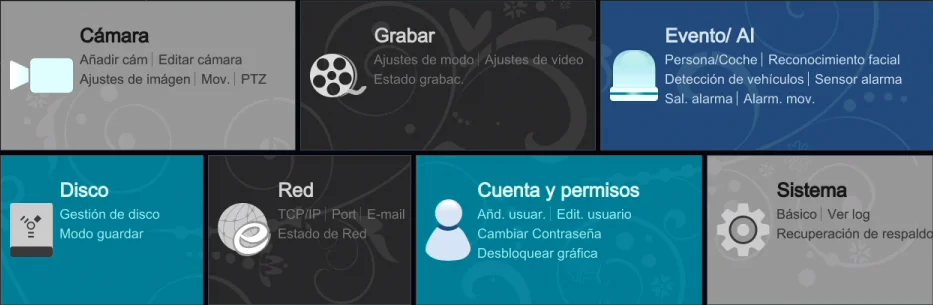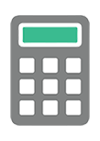Descripción general
Grabadora de video para proyectos especiales con 64 entradas para cámaras IP. Cuenta con entrada y salida de alarma y la posibilidad de conectar Link DVR-MPXH para la vinculación de sistemas de alarmas y cámaras X-28. Visualización del sistema desde dispositivos móviles y computadoras.
Características
- •Admite 64 cámaras IP de hasta 8MP, mediante un switch PoE
- •Compresión de video: H.265
- •Sistema operativo Linux
- •Accesible mediante la app SuperLive Plus
- •Compatible con sistemas de alarma MPXH (se requiere un dispositivo LINK DVR-MPXH), para recibir notificaciones ante el disparo del sistema y acceder a la visualización rápida de las cámaras
- •Funciones de detección de movimiento por software
- •Se alimenta con 220V
- •Compatible con discos rígidos de hasta 8 TB
- •Menú en español operable mediante mouse
Compartí tu tranquilidad
Configuración básica
Material adicional
Ficha Técnica
Características
OS Linux
64 canales IP
H.265
8 x Disco Rígido 8 Tb
Detección de movimiento
Conexión de 1000Mbps
App Celular
Conexión P2P
Voltaje
Protocolo Onvif
HDMI / VGA
VMS
USB x 3
Playback
Sistema
| Algoritmo de compresión | Standard H.265 |
| Sistema operativo | Linux Embebido |
Video / Audio - Entradas
| Video - Canales | 64 canales IP |
| Resolución | Hasta 8 MP |
| Network access bandwidth | 320 Mbps |
| Audio - Compresión | G.711 |
| Audio - Canales | 1 canales - RCA |
Video / Audio - Salidas
| Video - HDMI1 | 4K x 2K / 1920 x 1080 / 1280 x 1024 |
| Video - HDMI2 | 1920 x 1080 / 1280 x 1024 |
| Video - VGA | 1920 x 1080 / 1280 x 1024 |
| Audio - Salida | RCA x 1 |
Video en vivo / Display - Live
| Resolución | 4K x 2K / 1920 x 1080 / 1280 x 1024 |
| Canales simultaneos máximos | 64 |
| Zoom digital | Si |
| Split | Multiples modos de visualización |
| OSD | Control de cámaras PTZ |
Video grabación
| Resolución | 8MP/6MP/5MP/4MP/3MP/1080P/1280 x 1024/960P/720P/960H/D1/CIF |
| Fotogramas (fps) | Hasta 30 fps |
| Bit rate | Dual stream |
| Modos de grabación | Manual, Tiempo, Movimiento, Alarma |
Video reproducción de grabación / Playback
| Canales simultaneos máximos | 1 / 4 / 8 / 16 |
| Búsqueda | Fecha y hora, intervalo de tiempo, evento |
| Búsqueda inteligente | La línea de tiempo se muestra en colores. Esto permite identificar fácilmente diferentes eventos sucedidos durante el registro de la cámara. |
| Funciones | Reproducir, Pausa, Velocidad de reproducción rápida/lenta, Adelantar, Retroceder, Digital zoom, Próximo archivo |
Backup
| Local | Pendrive, Disco rígido portátil con conexión USB |
| En forma remota | App Superlive Plus / VMS |
| Cantidad máxima de discos (HDD) | SATA x 8 + E-SATA x2 |
| Capacidad máxima de disco | 8 Tb |
| Array de discos | RAID0, RAID1, RAID5, RAID6, RAID10 |
Red / Network
| Interfaz | RJ45 port 10 / 100 / 1000Mbps x 2 |
| Protocolo | HTTP, IPv4/IPv6, TCP/IP, DHCP, RTSP, PPPoE, DDNS, UPnP, NTP, SMTP |
| P2P | Lectura QR / NAT / Código Serial |
| Software remoto | NVMS1000 / NVMS1200 |
| Clientes web simultáneos | Máximo 20 usuarios online |
App Celular
| Aplicación | SUPERLIVE PLUS |
| Sistemas operativos | Android / IOS |
| Operaciones desde APP | Visualización en Vivo, Audio, Playback, Control de cámaras PTZ, Control OSD, Control NVR, Registro de fotograma, Notificaciones, Acceso directo a Playback |
Alarmas
| Compatible X-28 | Si |
| Acciones | Grabación, foto, preset PTZ, e-mail, Notificaciones emergentes (PUSH), aviso pantalla, buzzer |
| Entradas | 8 / 4, normal abierto |
| Detección por software | Movimiento |
Otras Entradas / Salidas
| RS485 | Si |
| USB | USB 2.0 x 2 + USB 3.0 x 1 |
Otras especificaciones
| Alimentación recomendada | (ATX 250W incluída) - 220Vca |
| Consumo | Menor a 15 W (Sin disco HDD) |
| Dimensiones (en mm) | 445mm (ancho) x 436mm (profundidad) x 90mm (alto) |
| Temperatura de operación | -10℃ ~ 50℃, 10% ~ 90% de humedad |





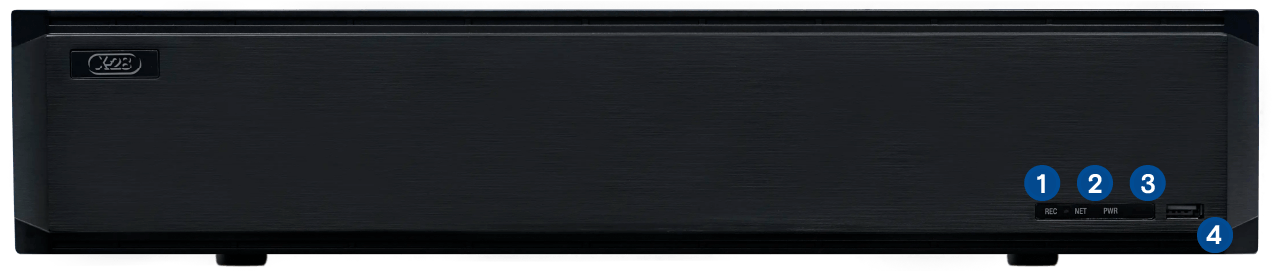
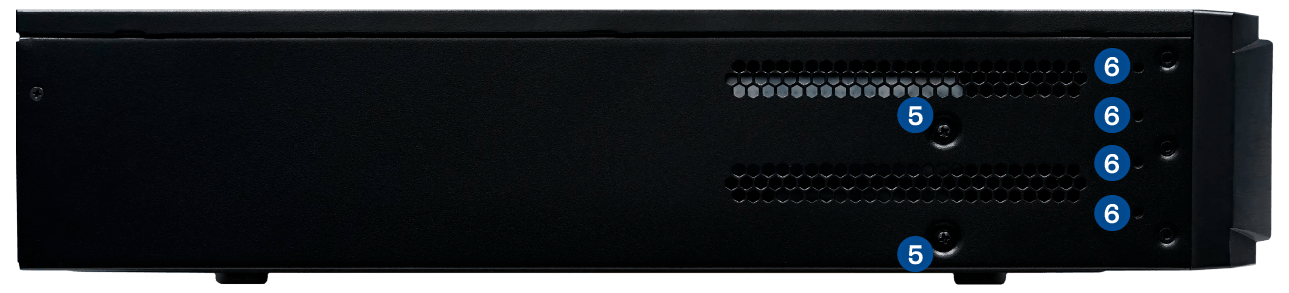
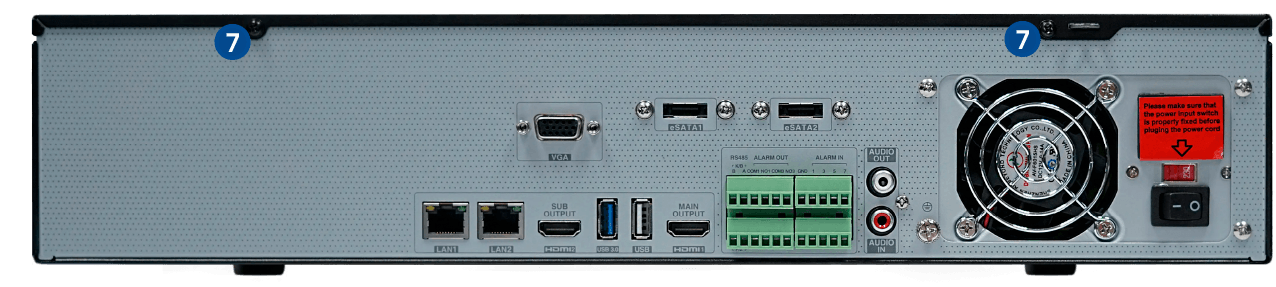





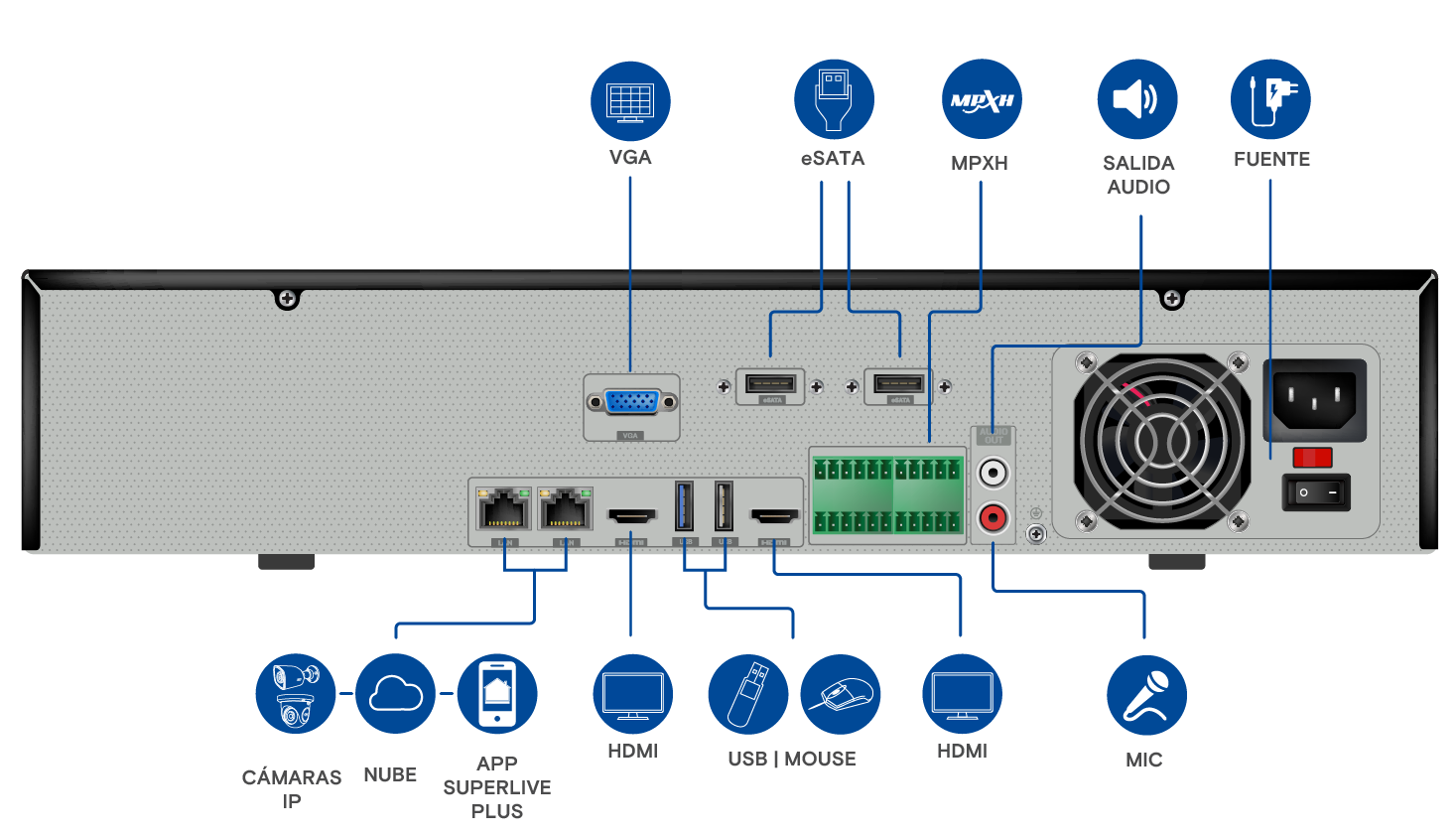
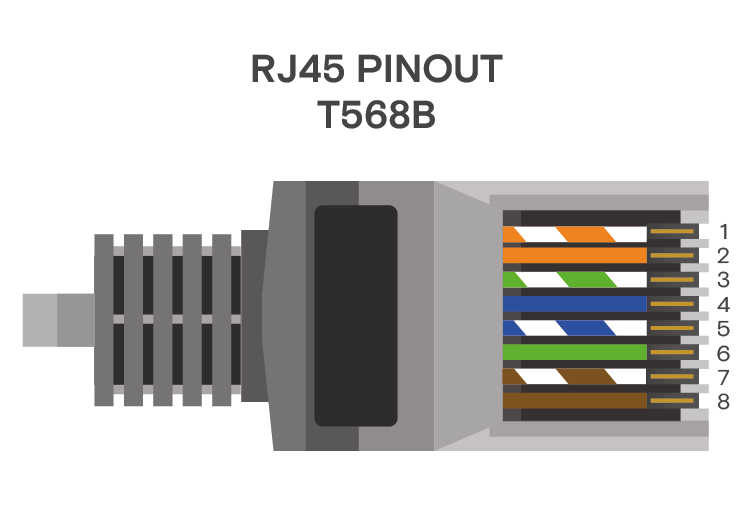
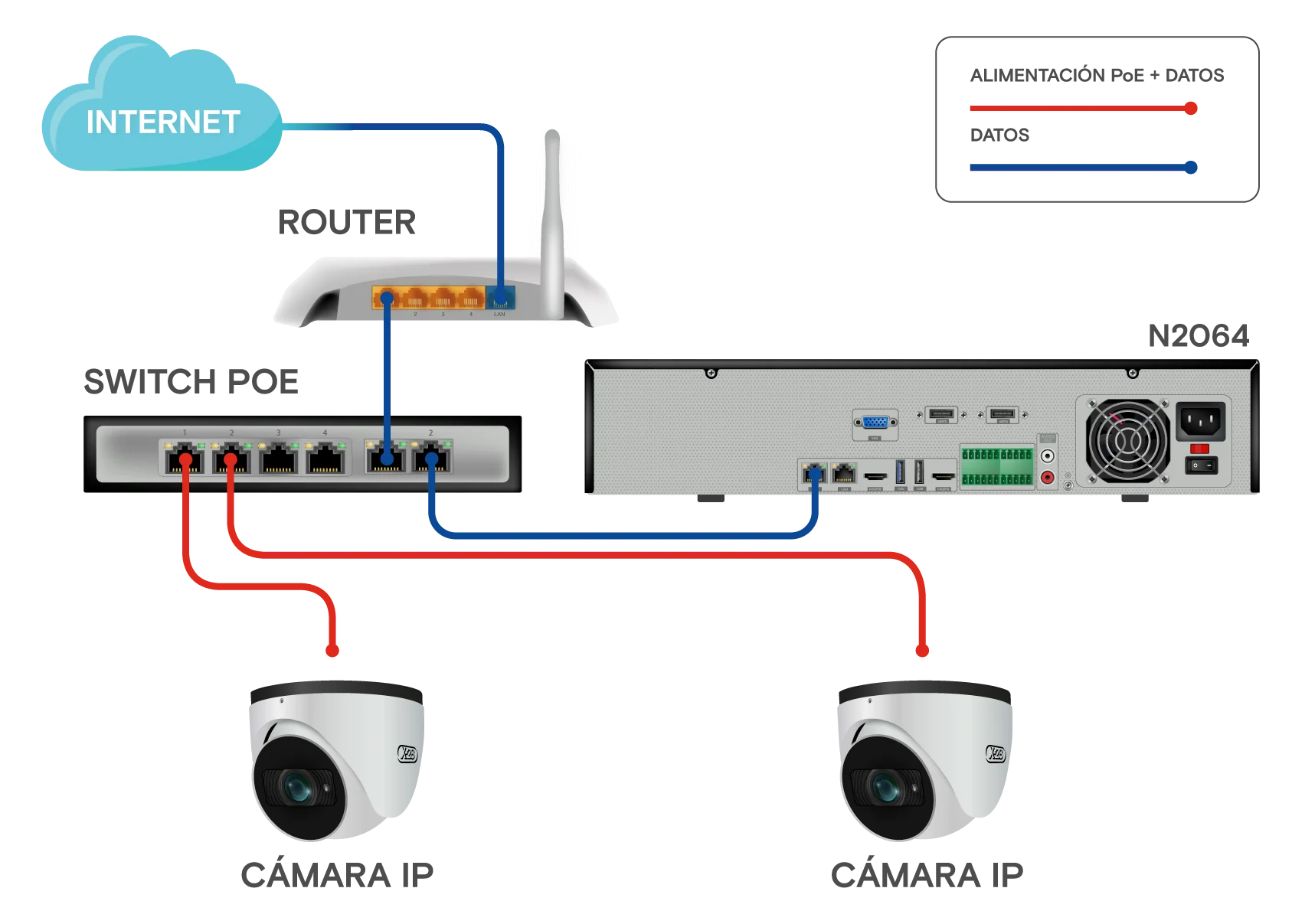
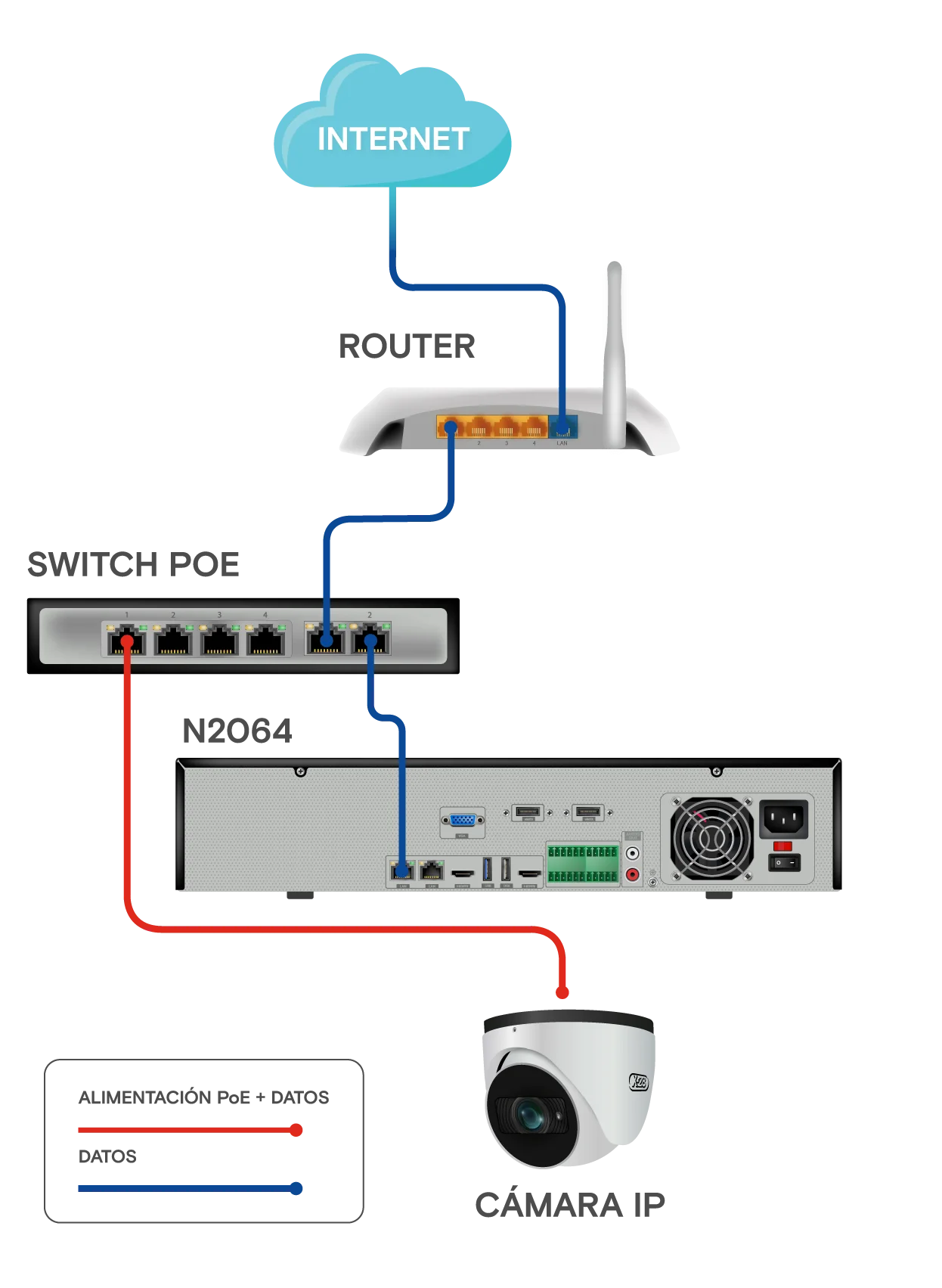
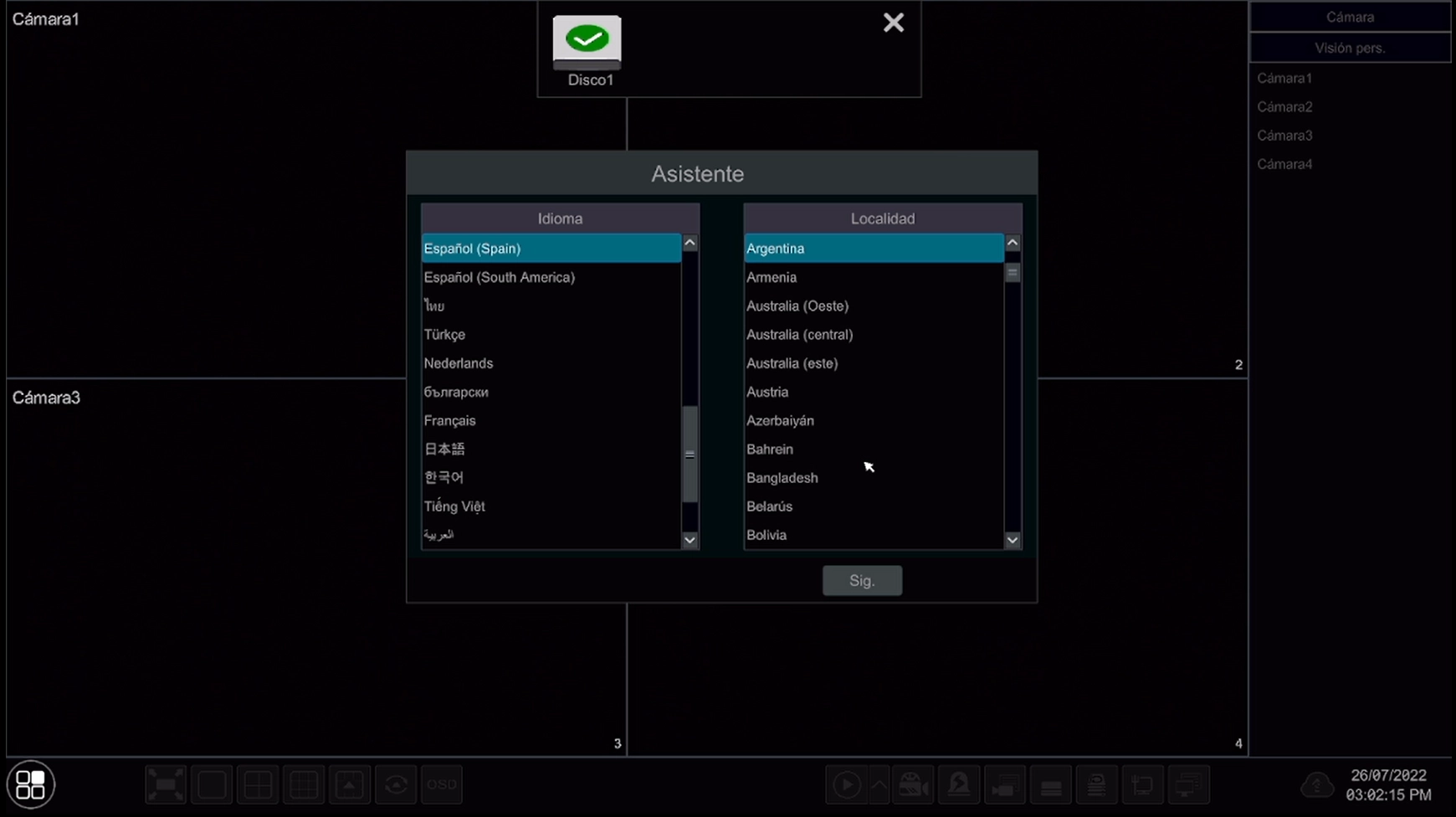
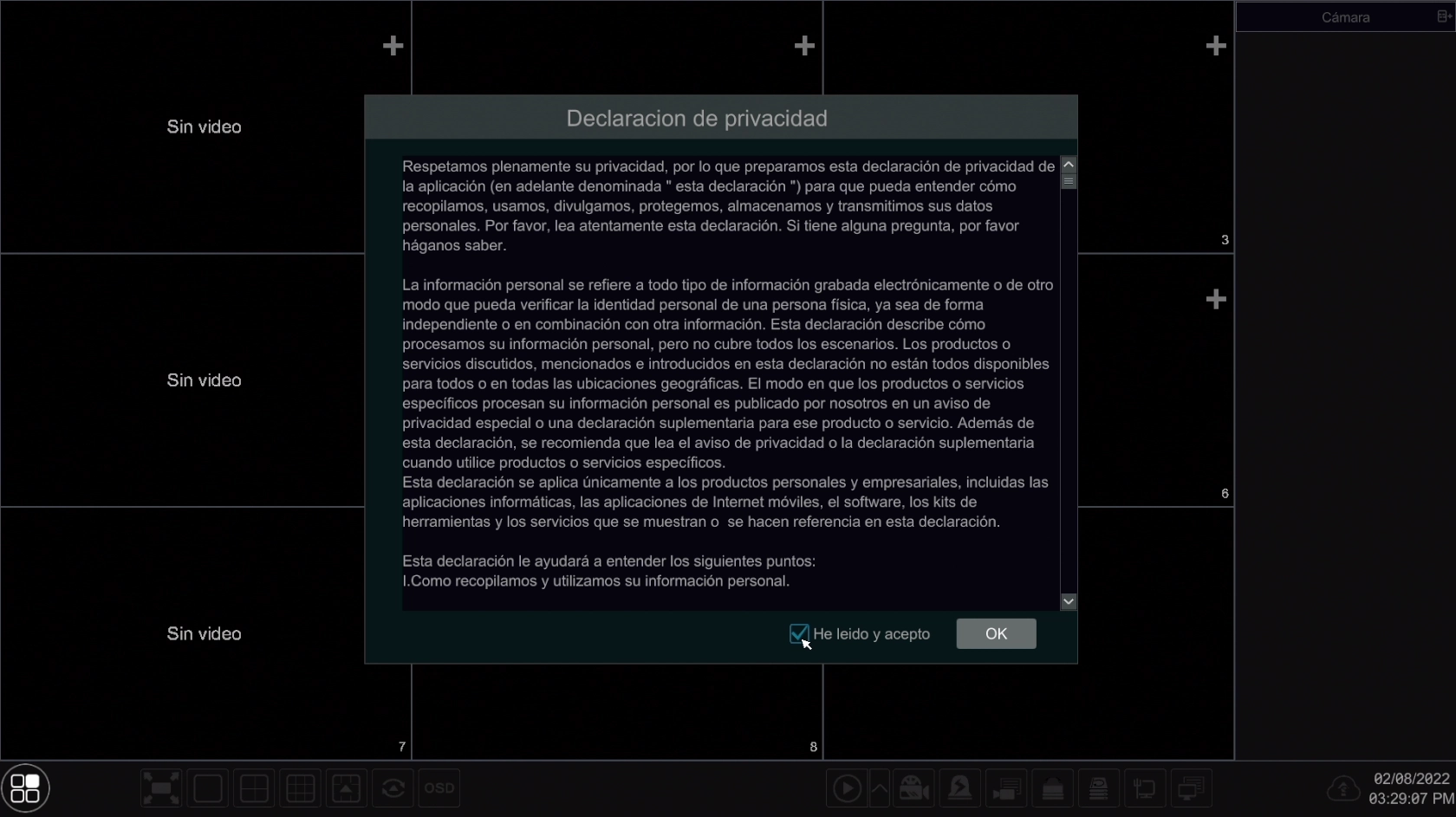
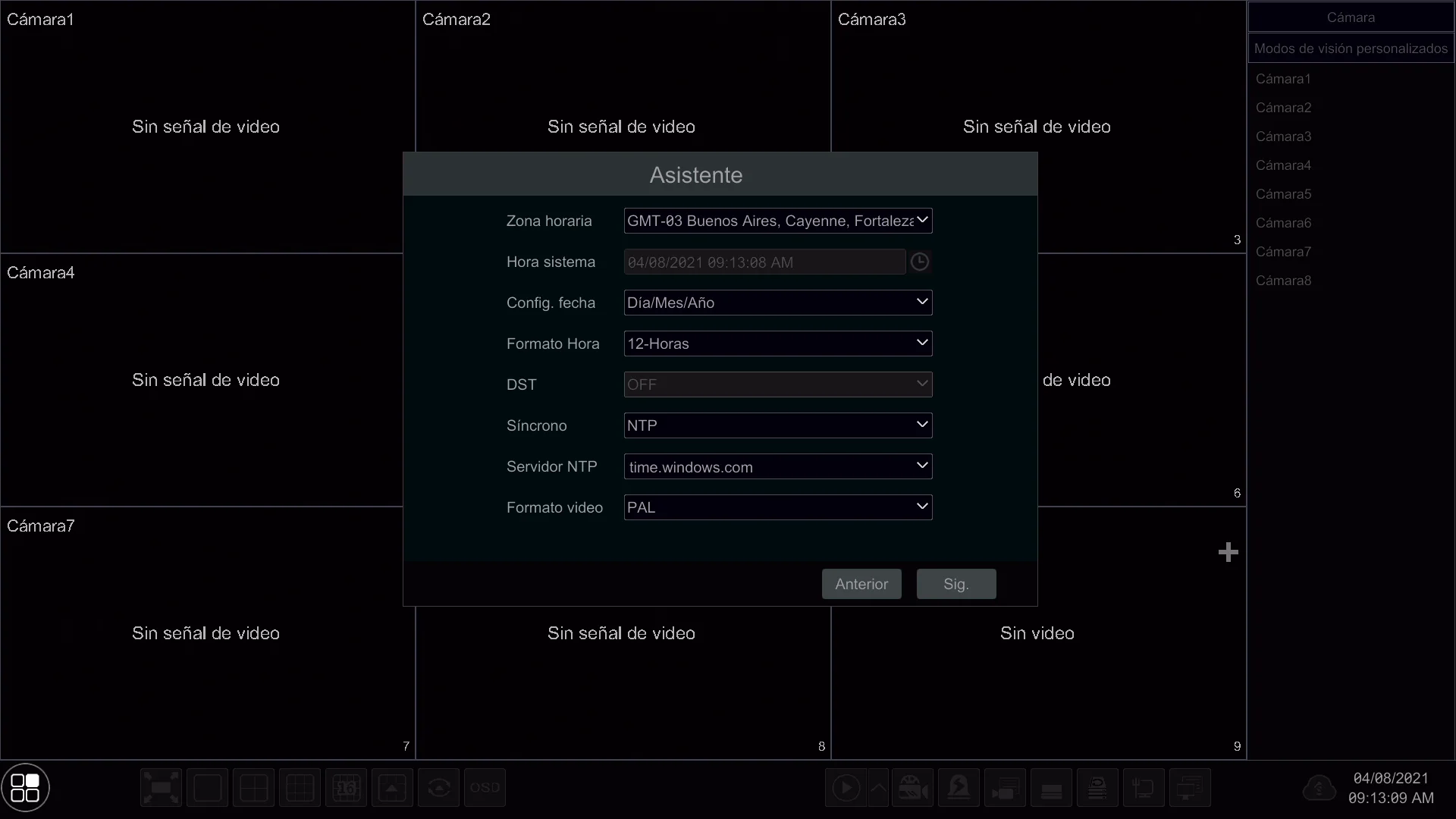
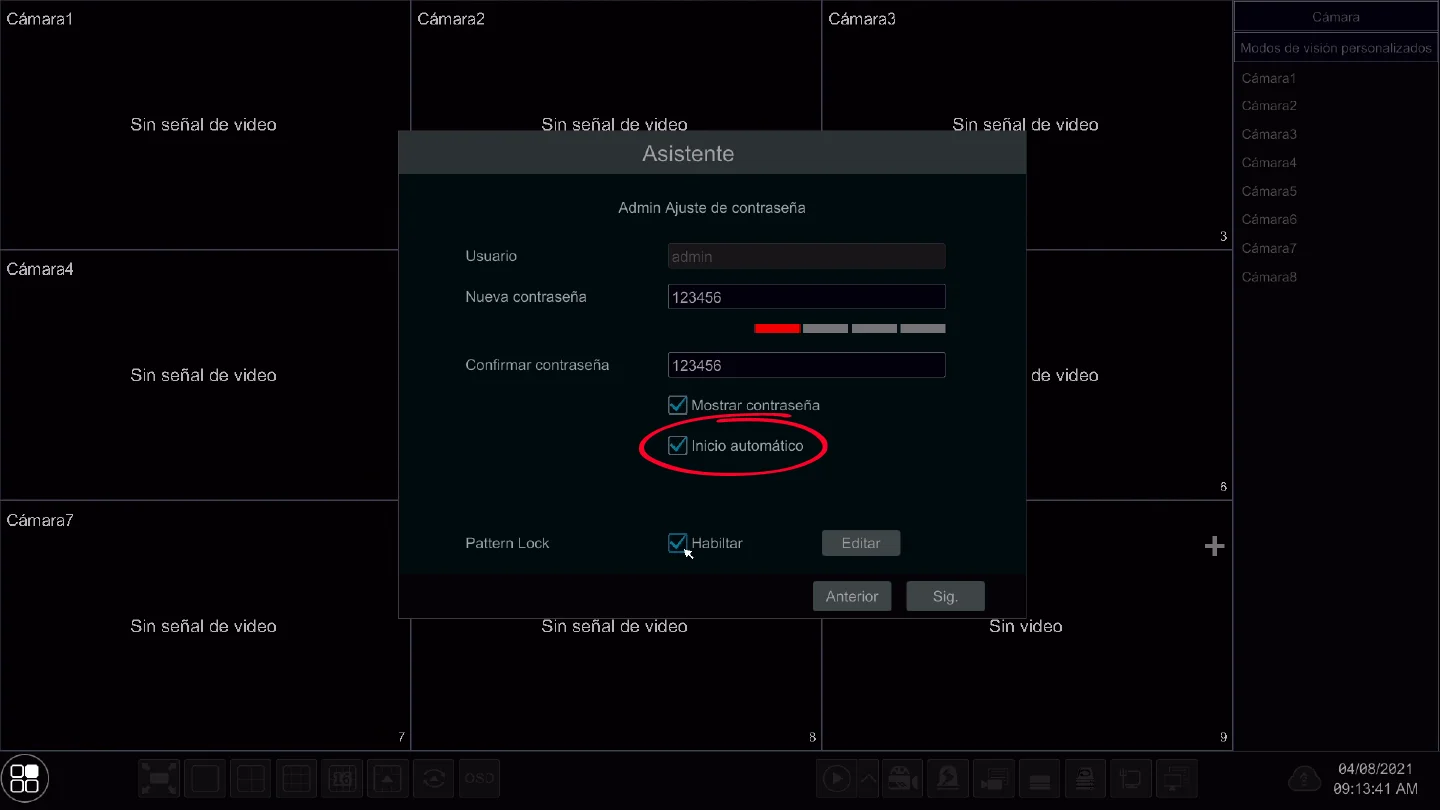
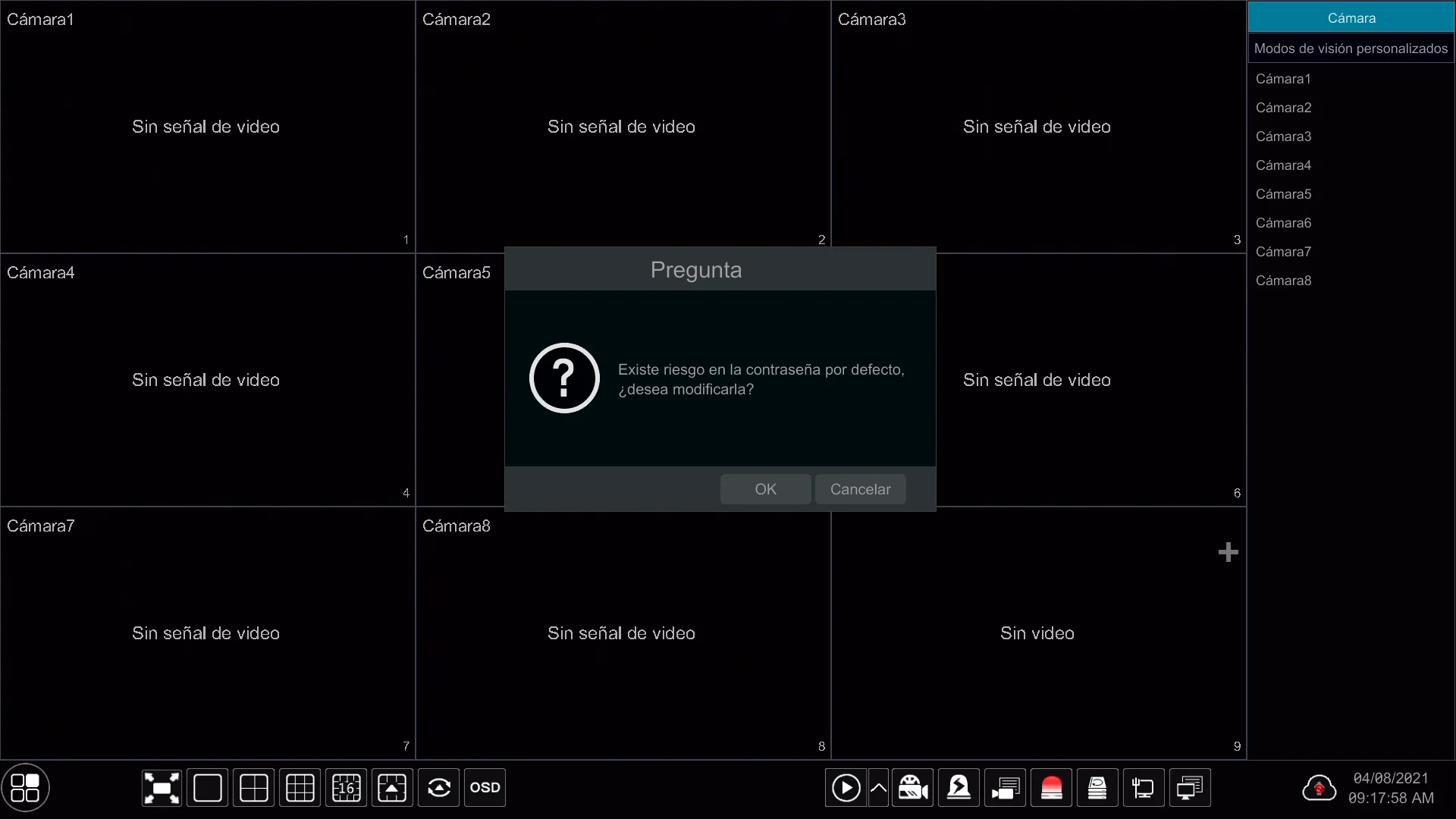
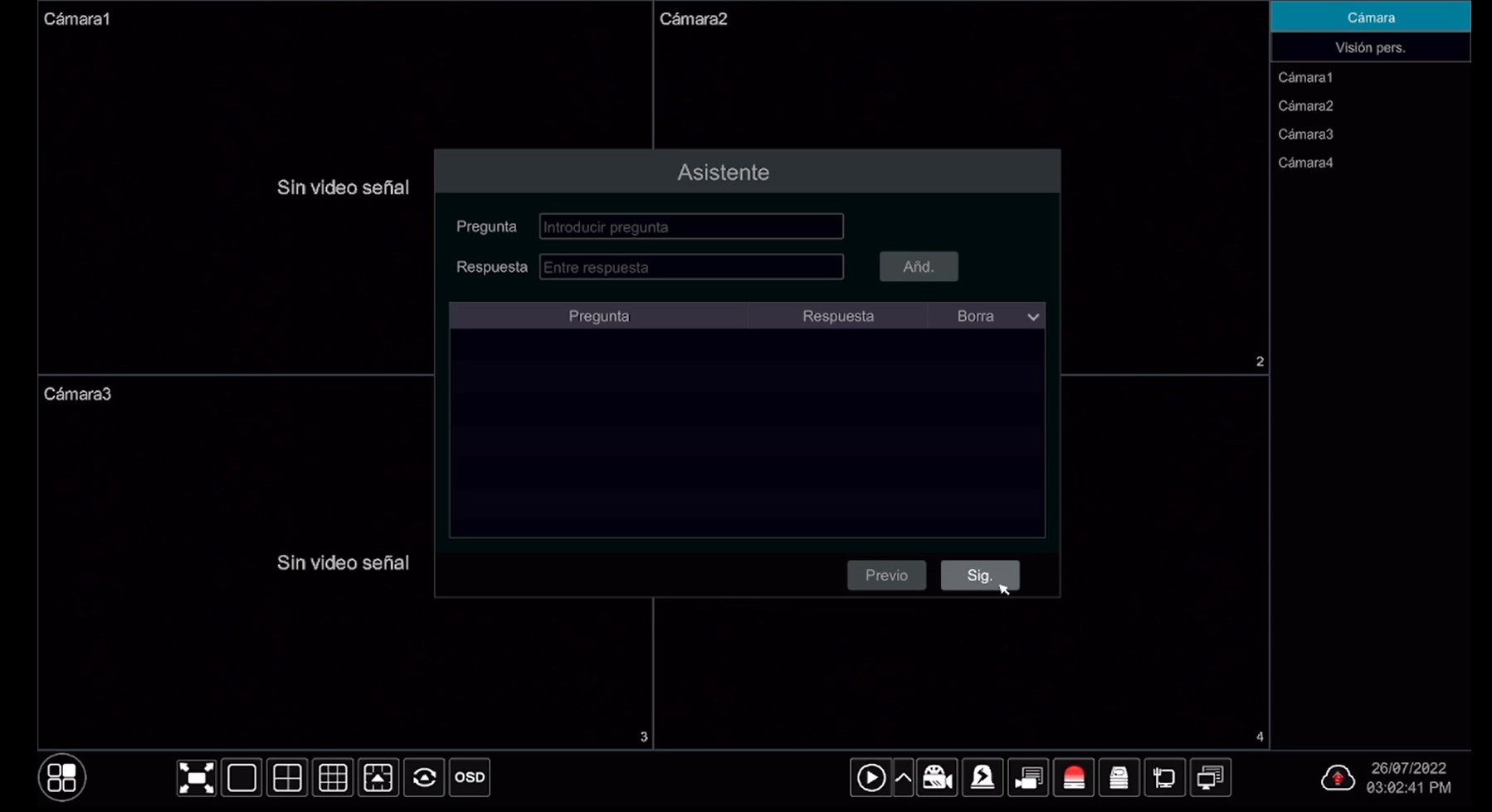
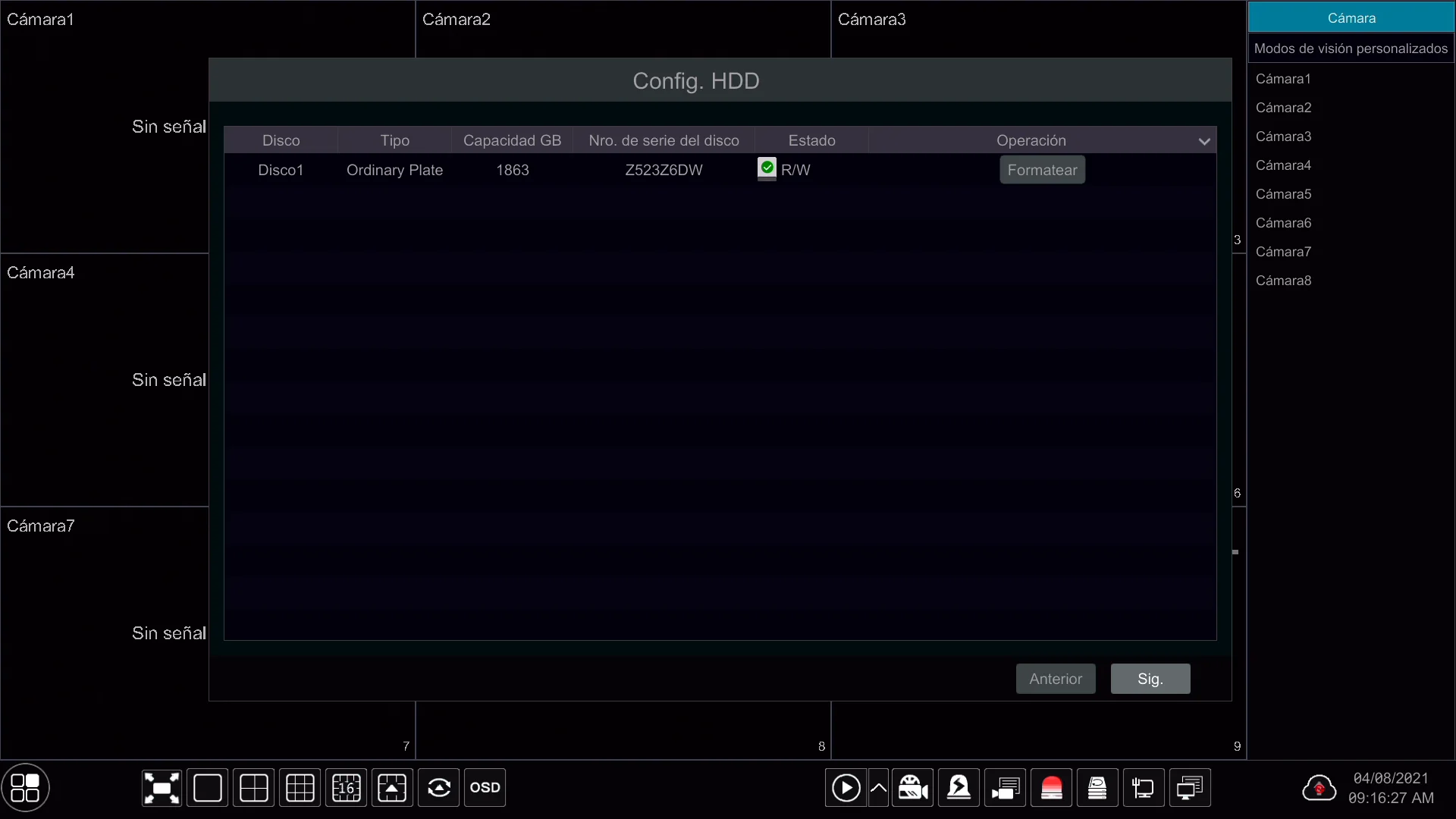
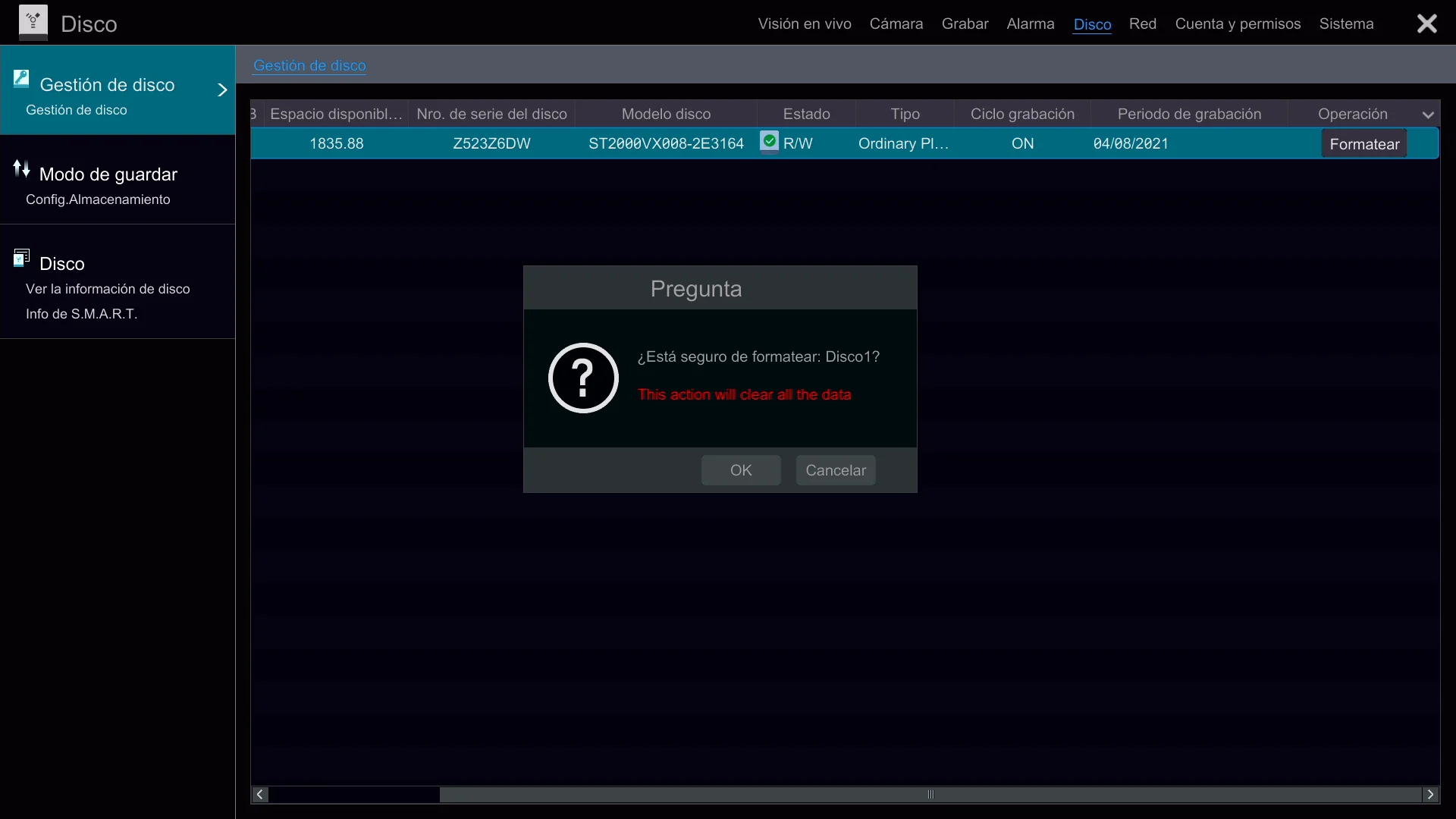
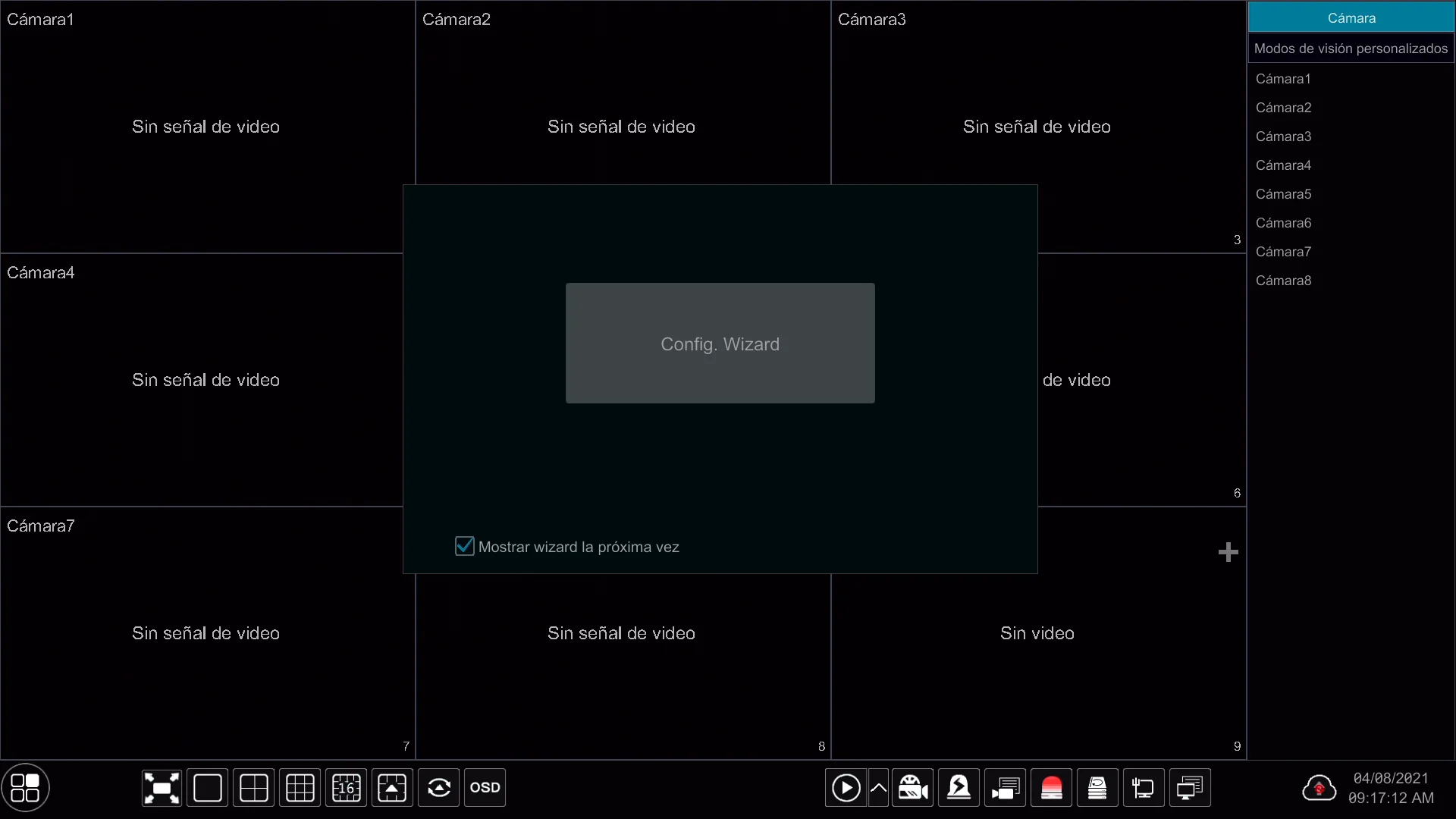
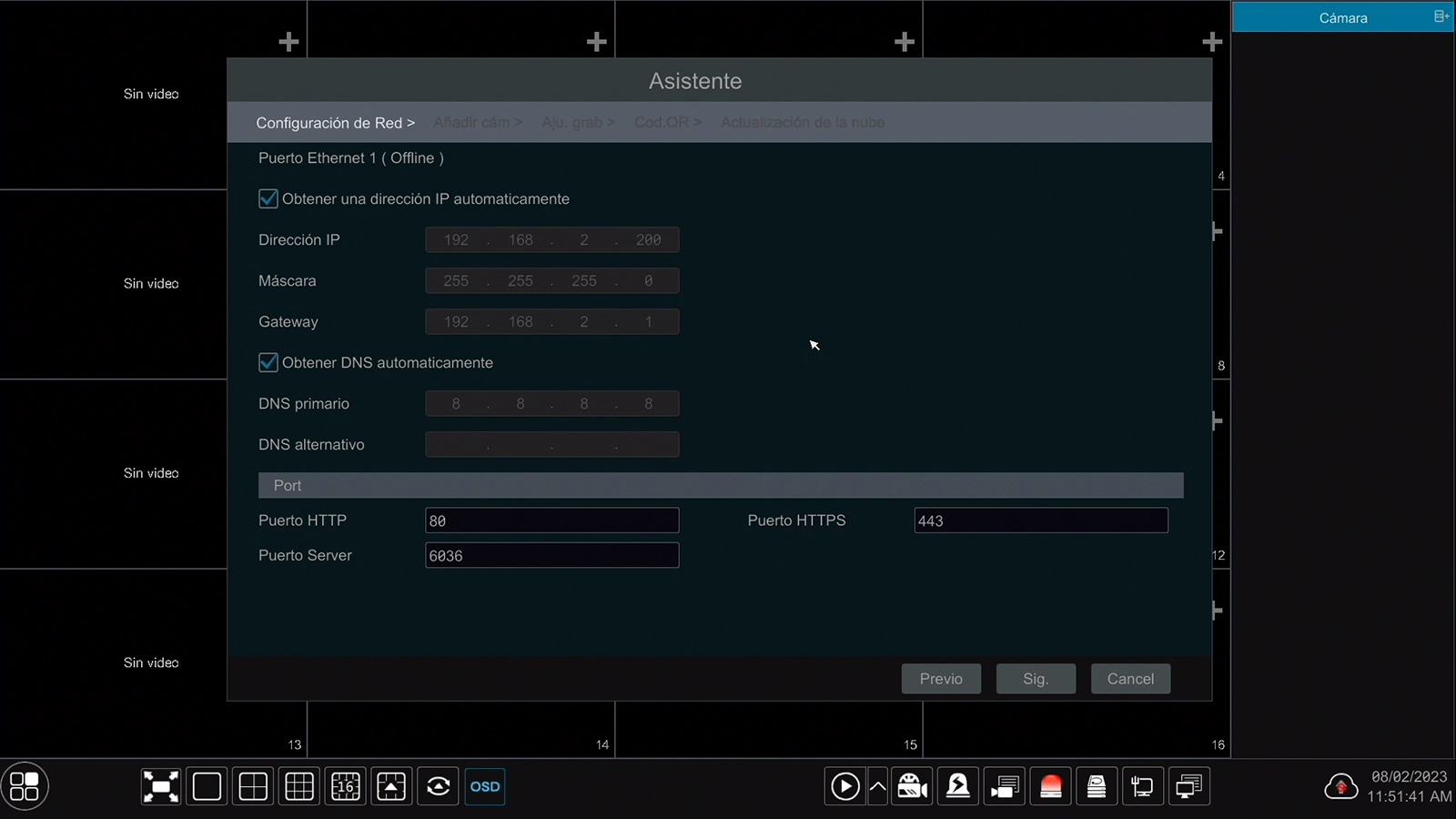
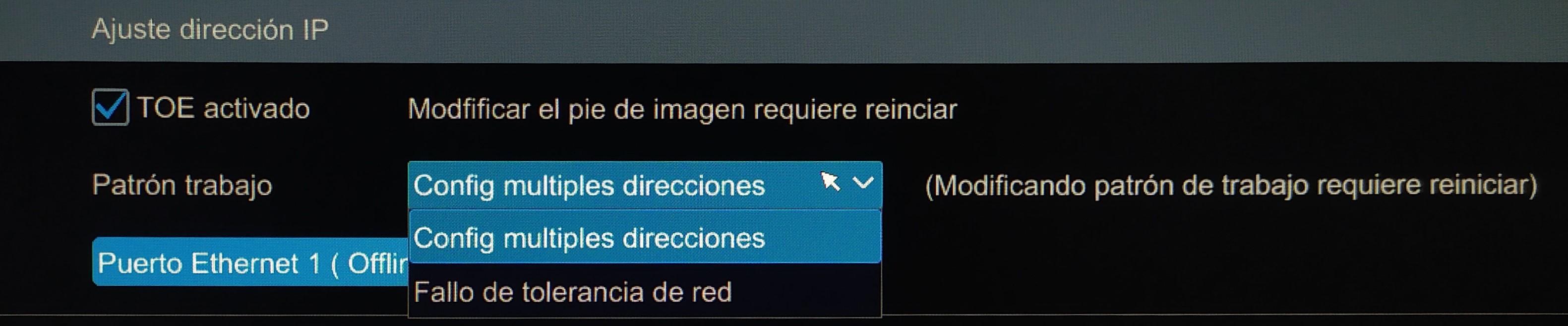
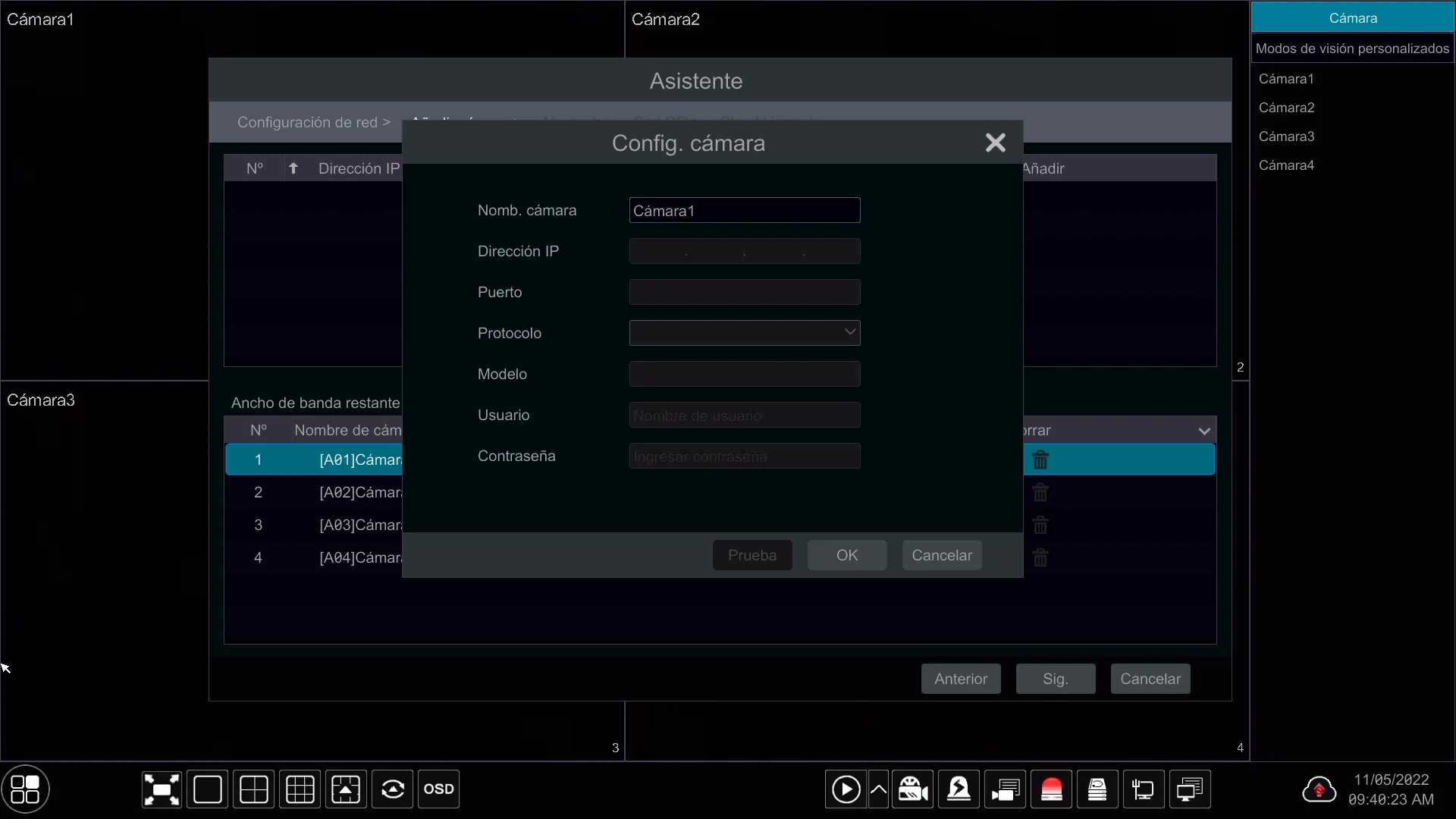
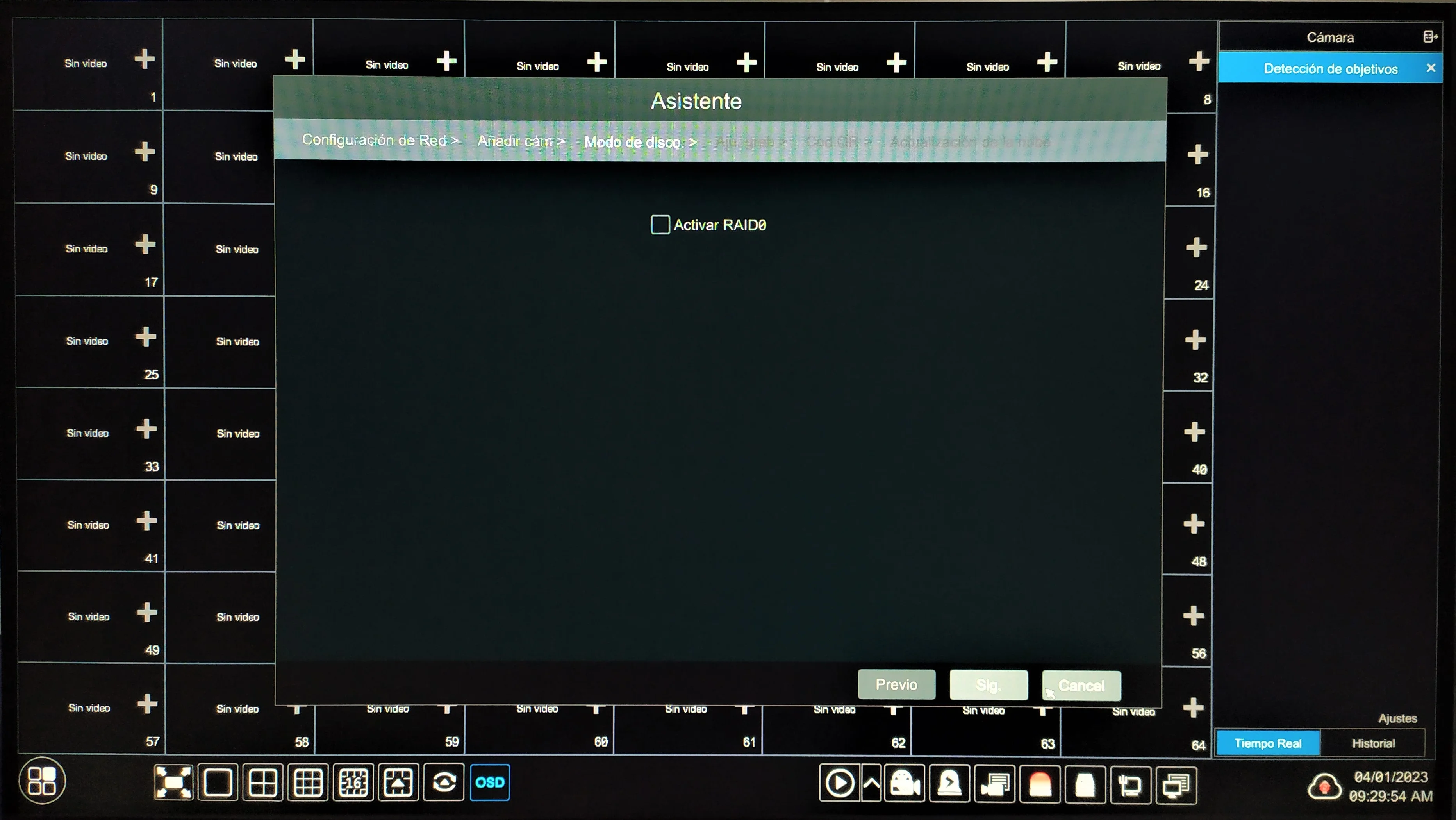
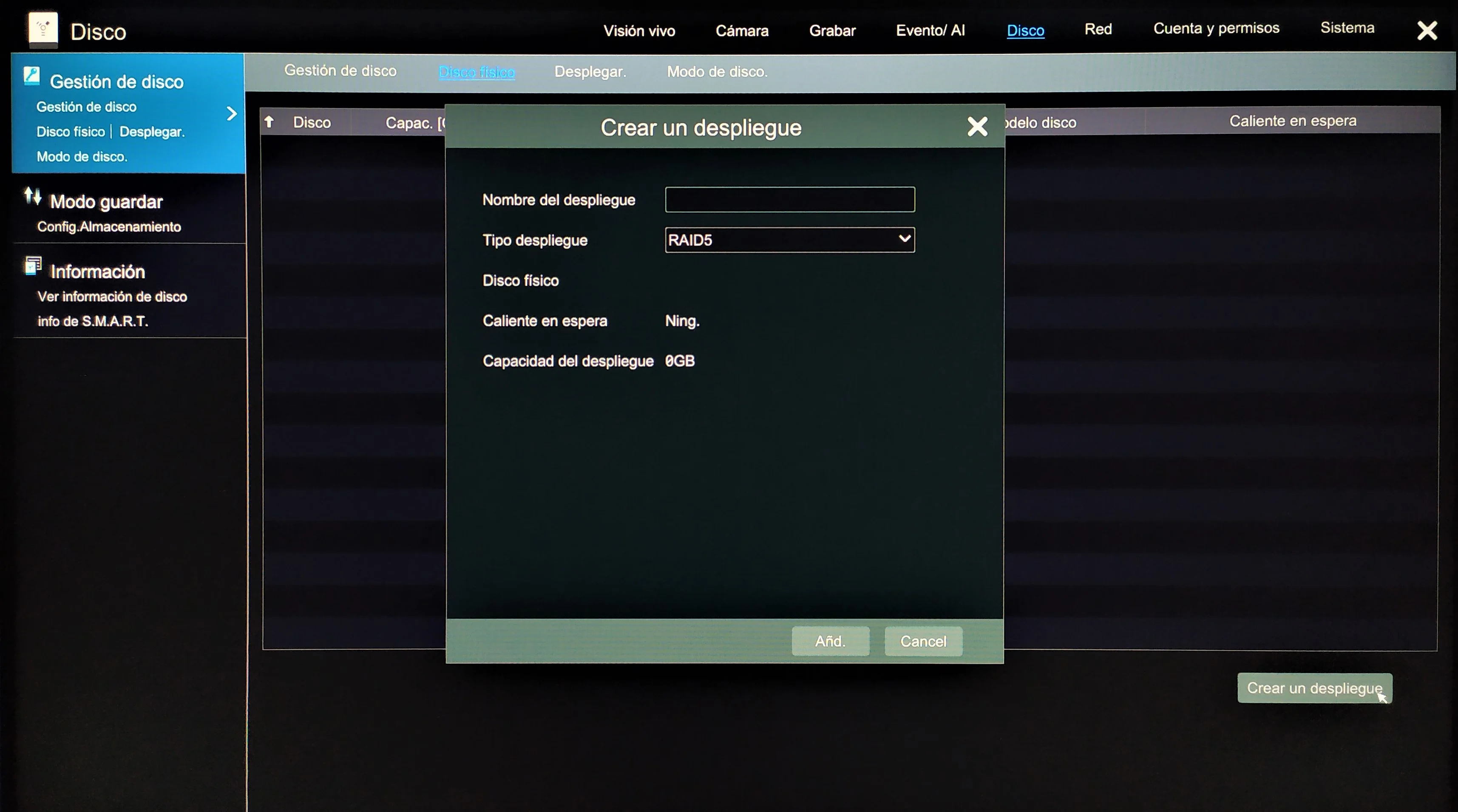
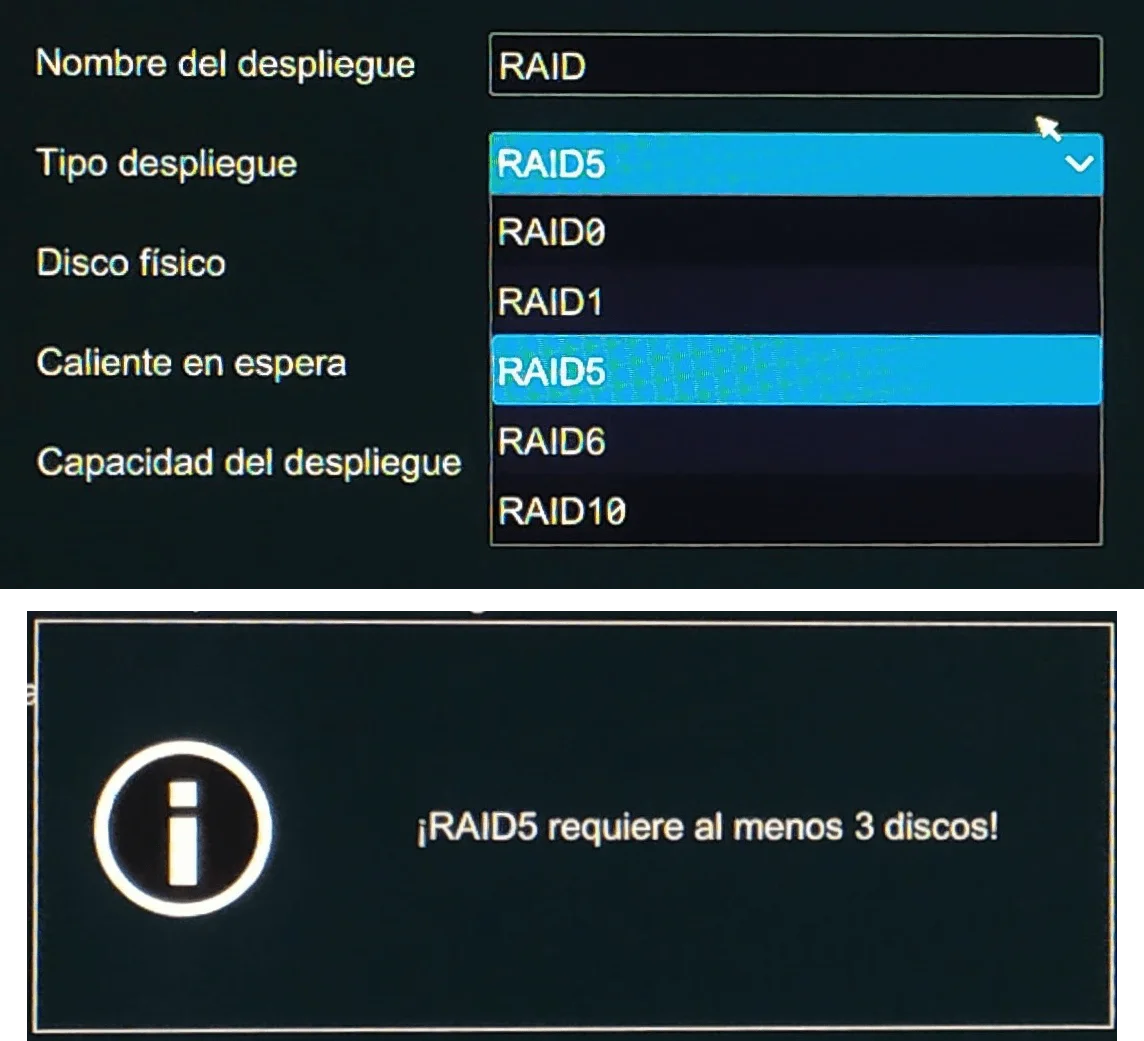
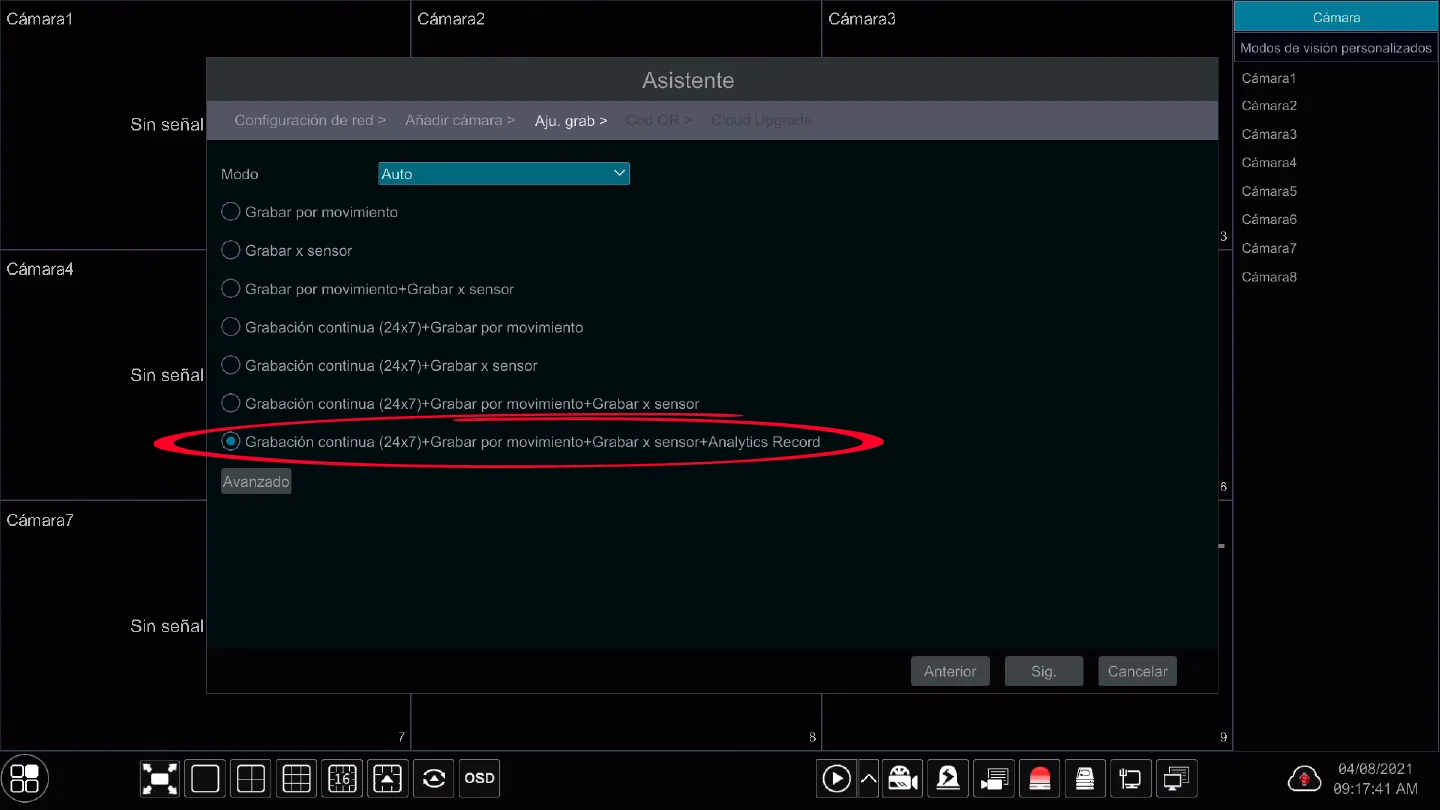
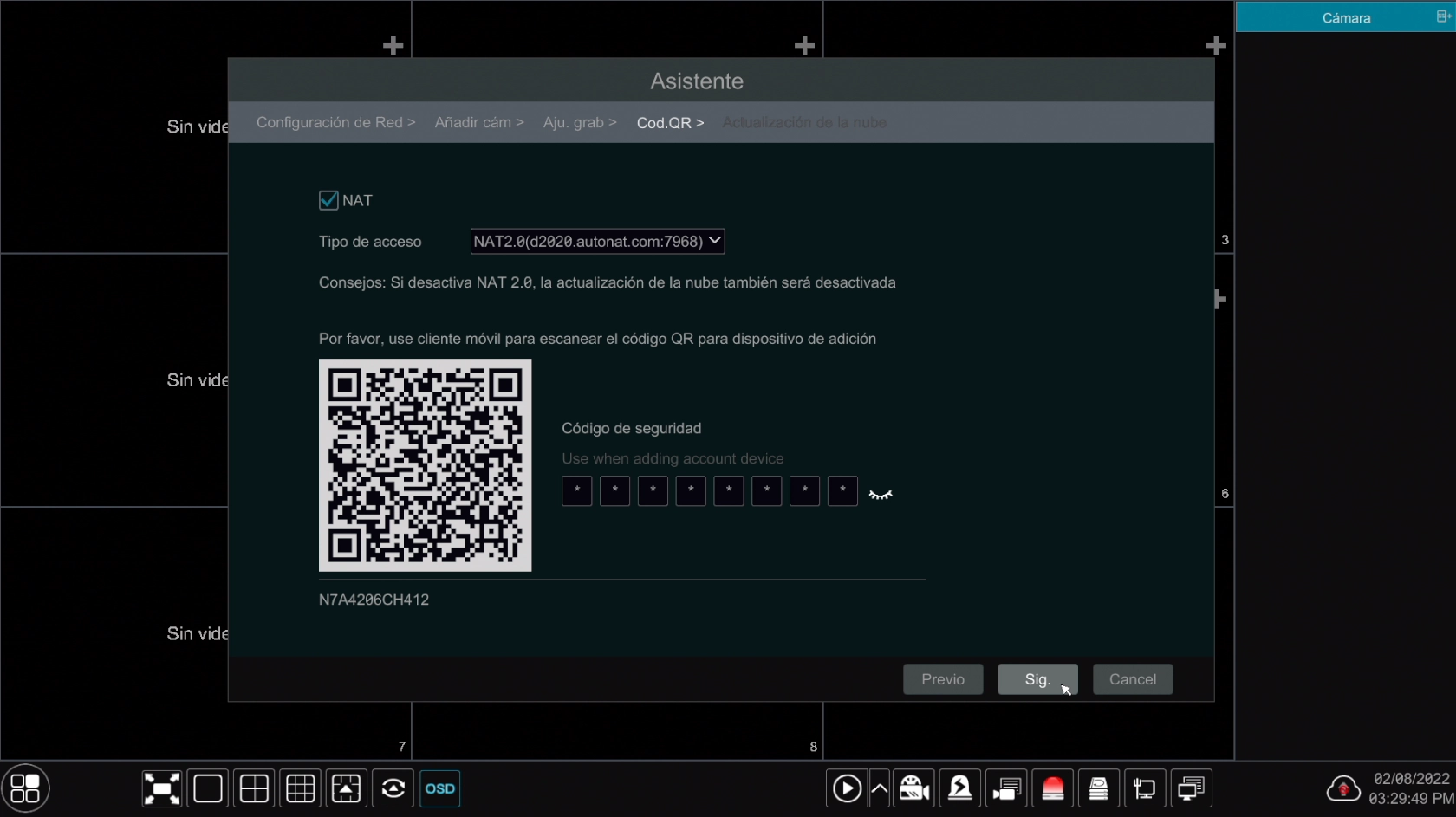
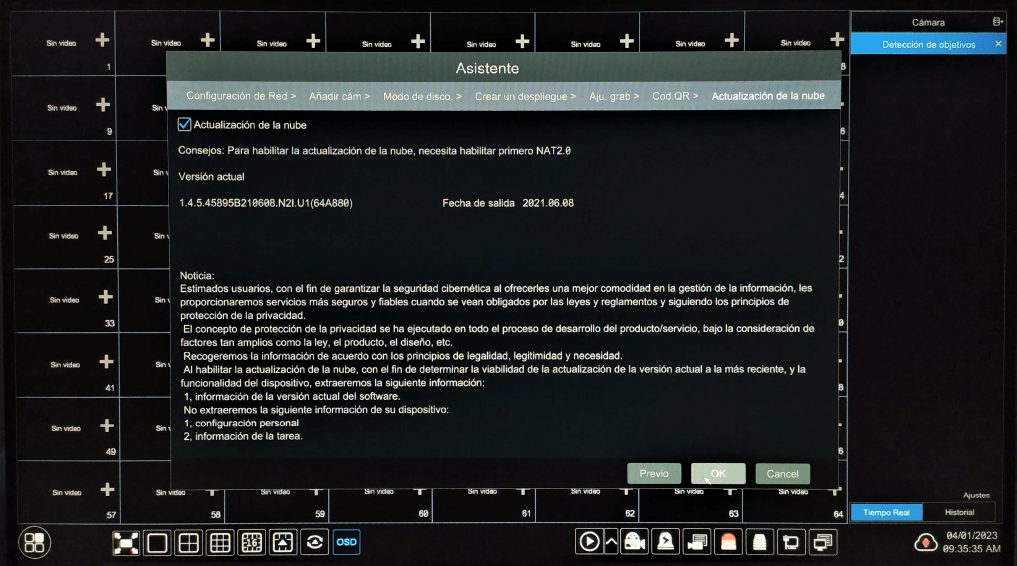
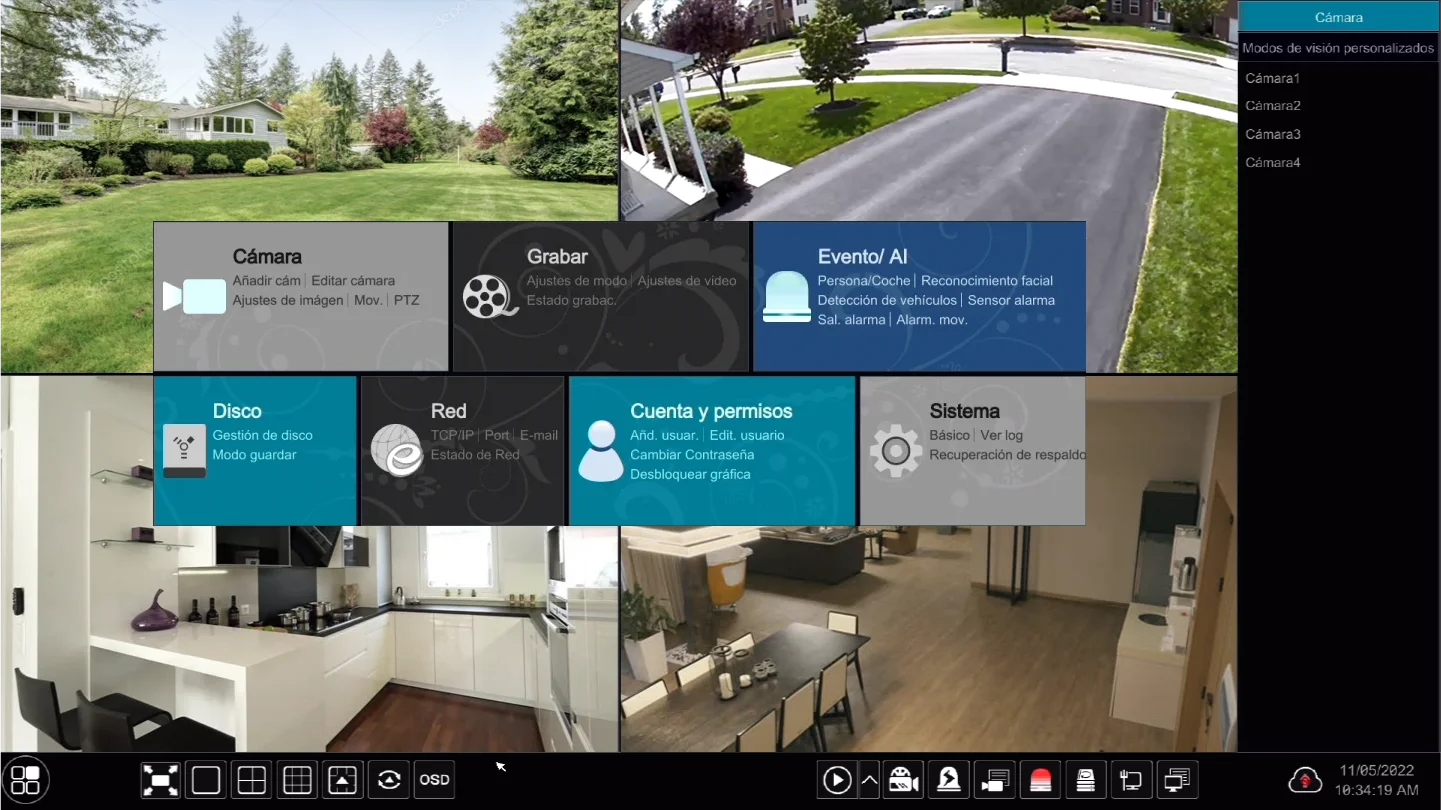
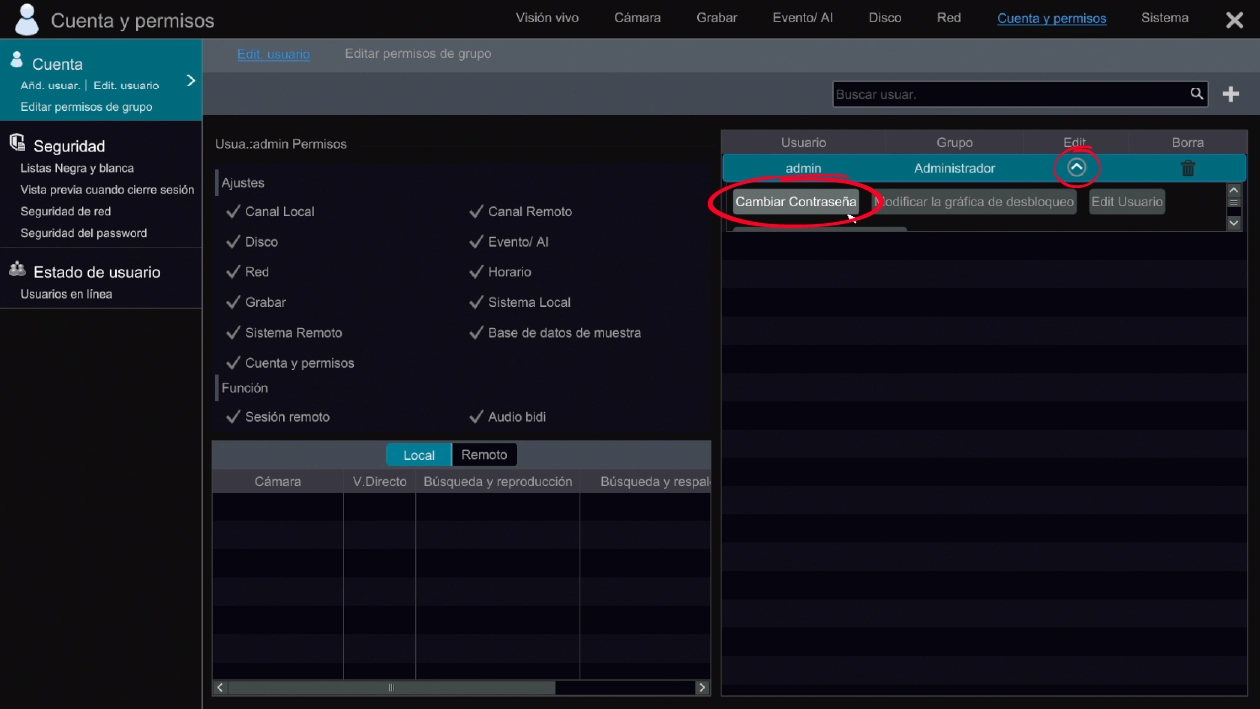
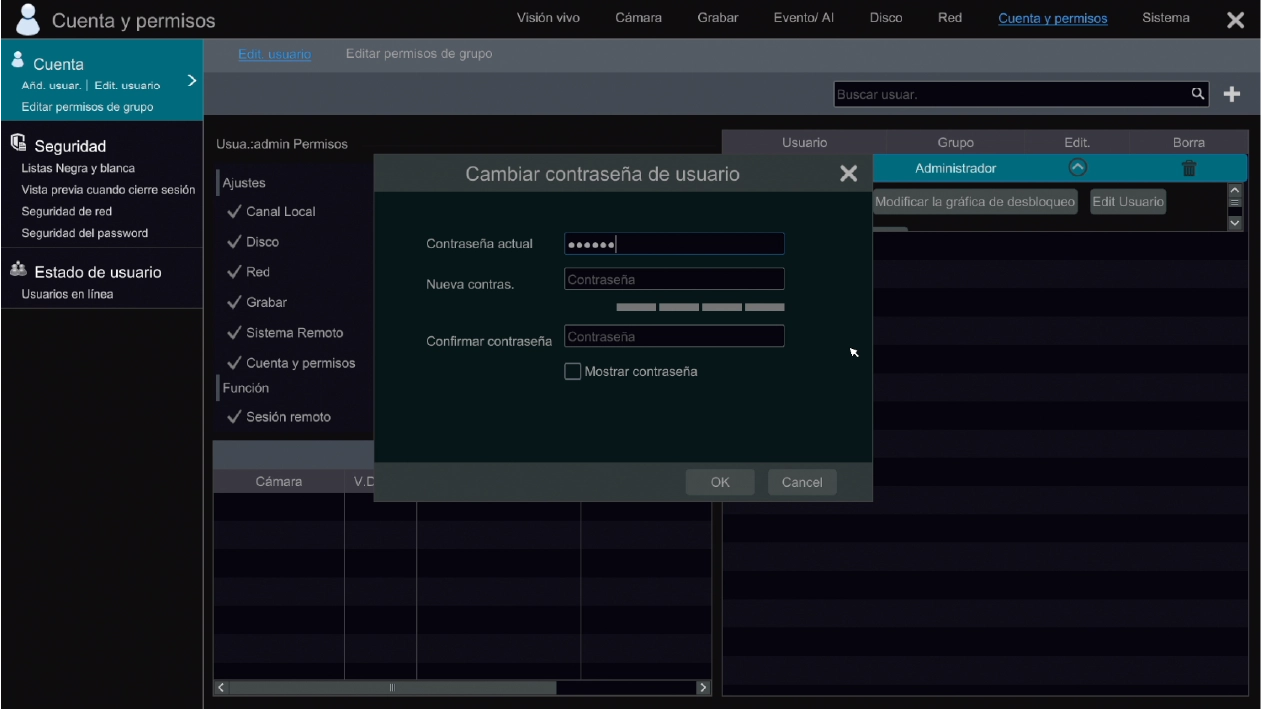
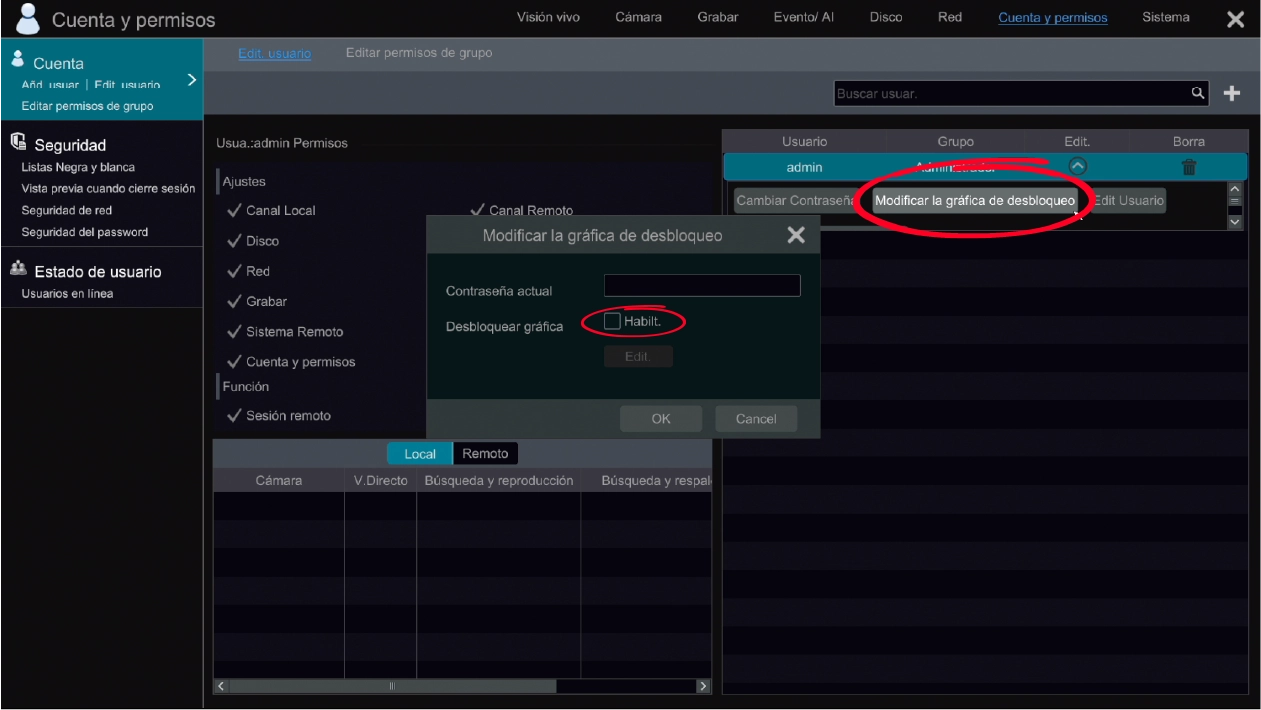
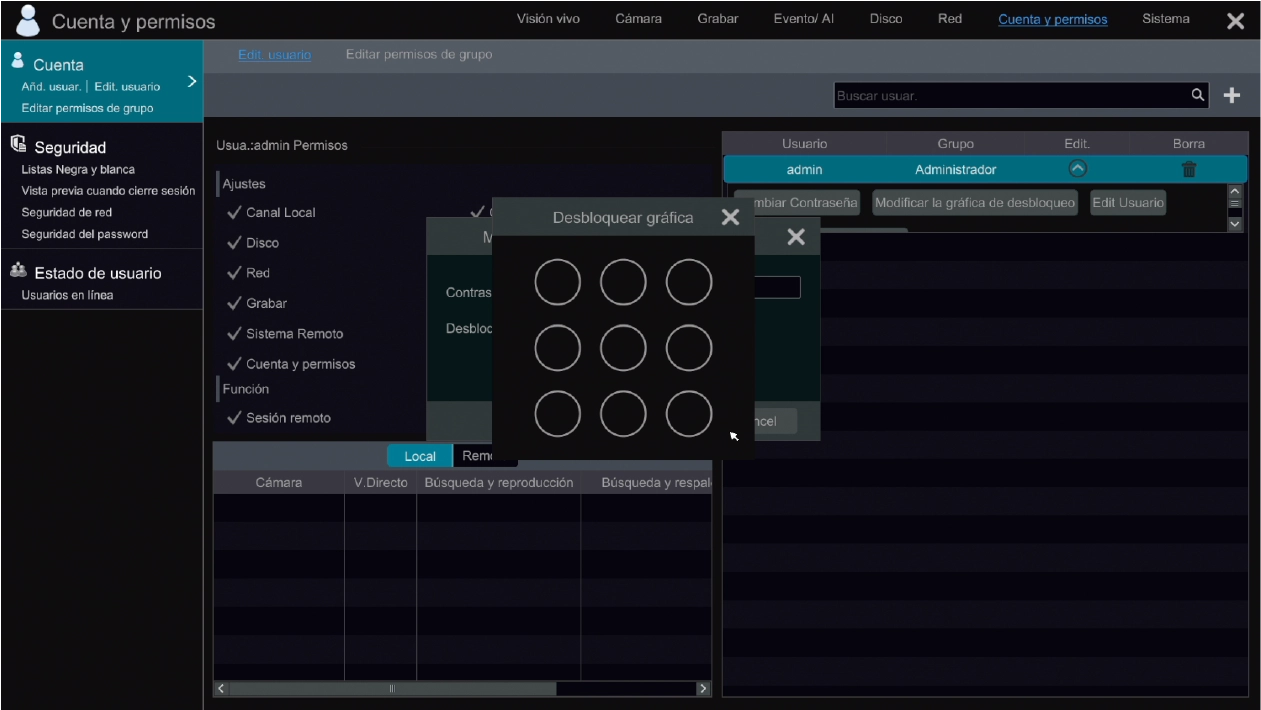
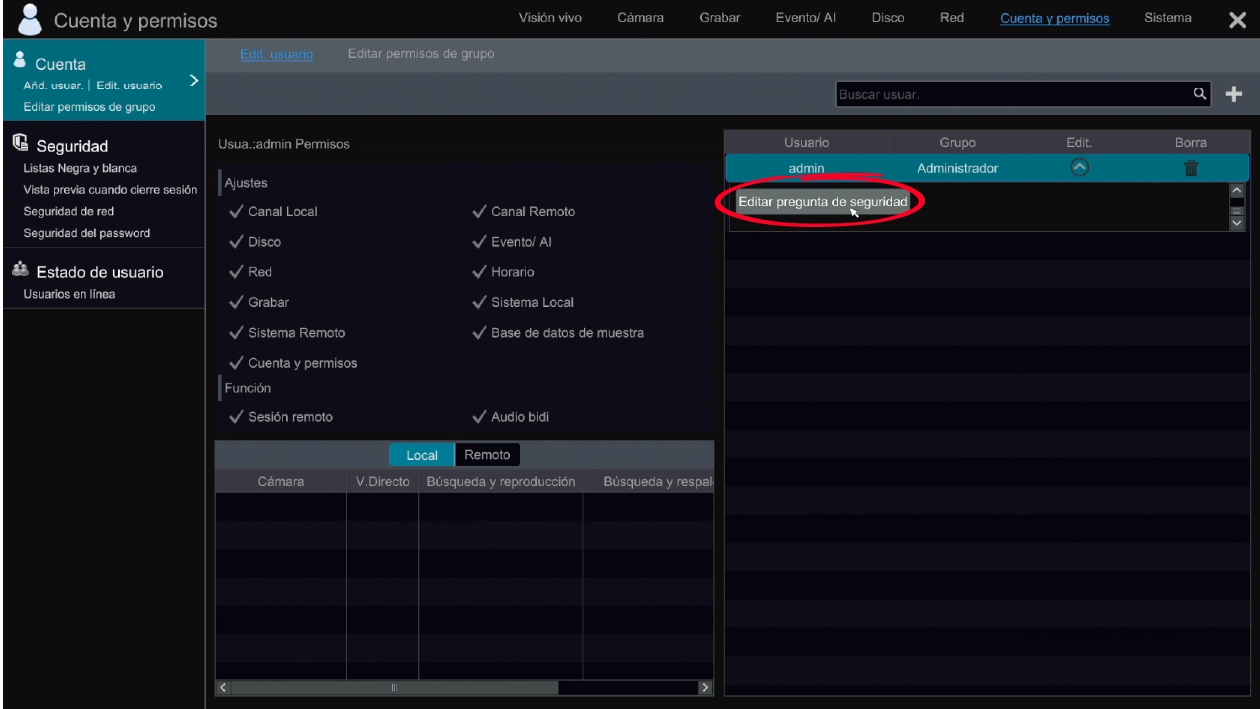
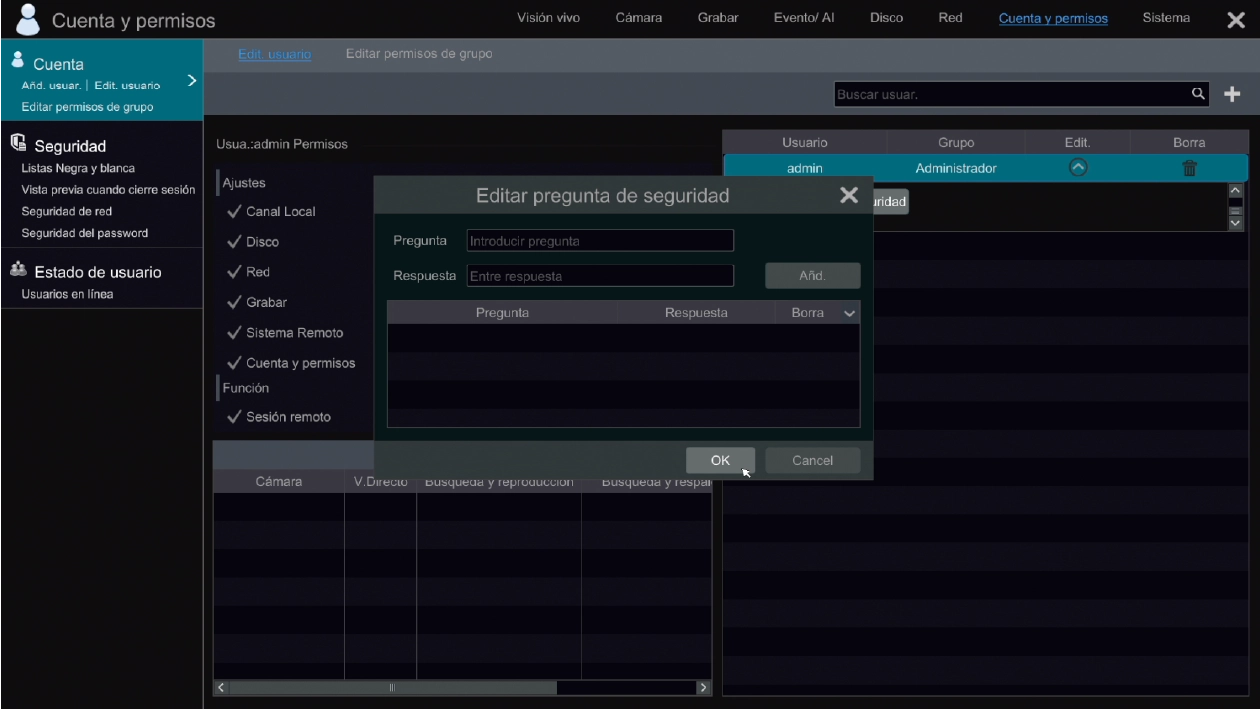
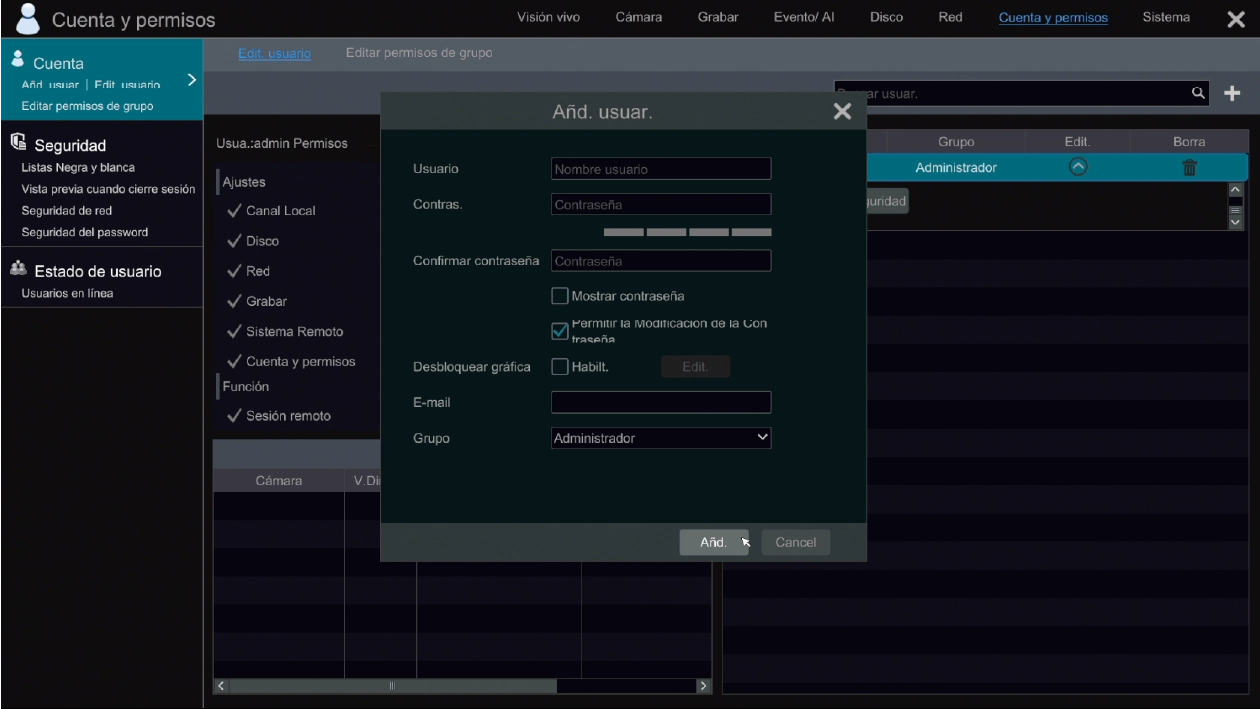
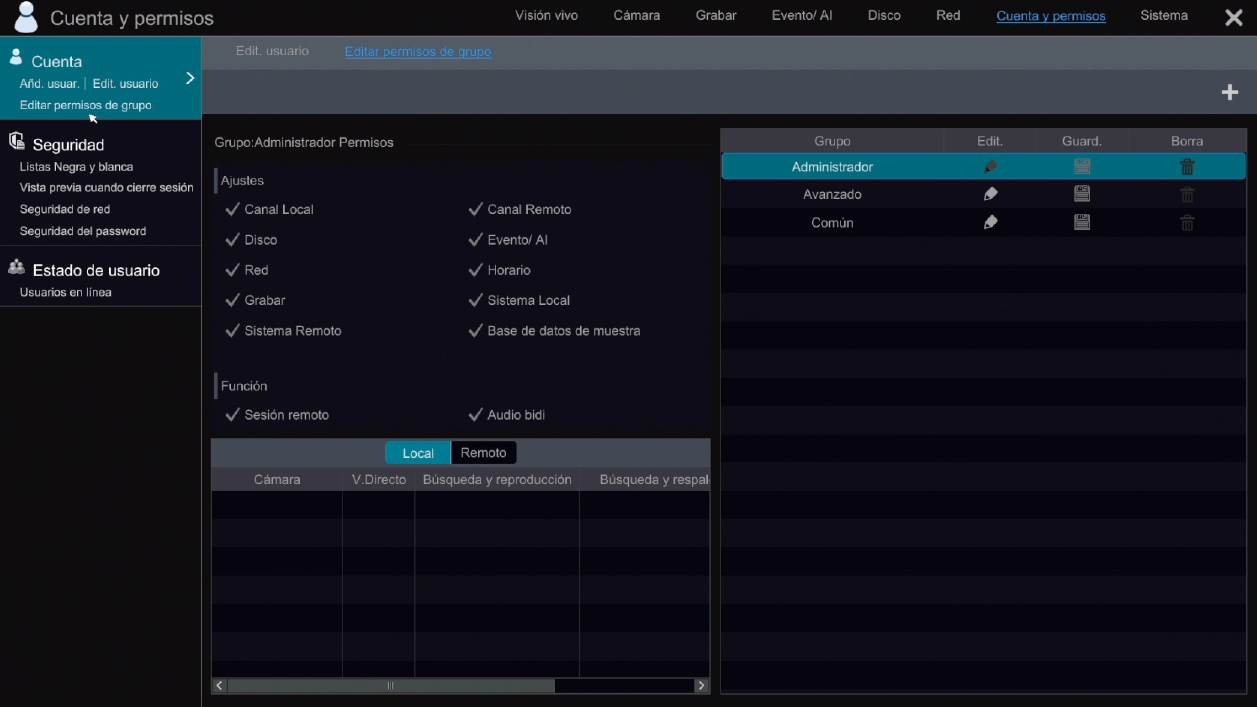
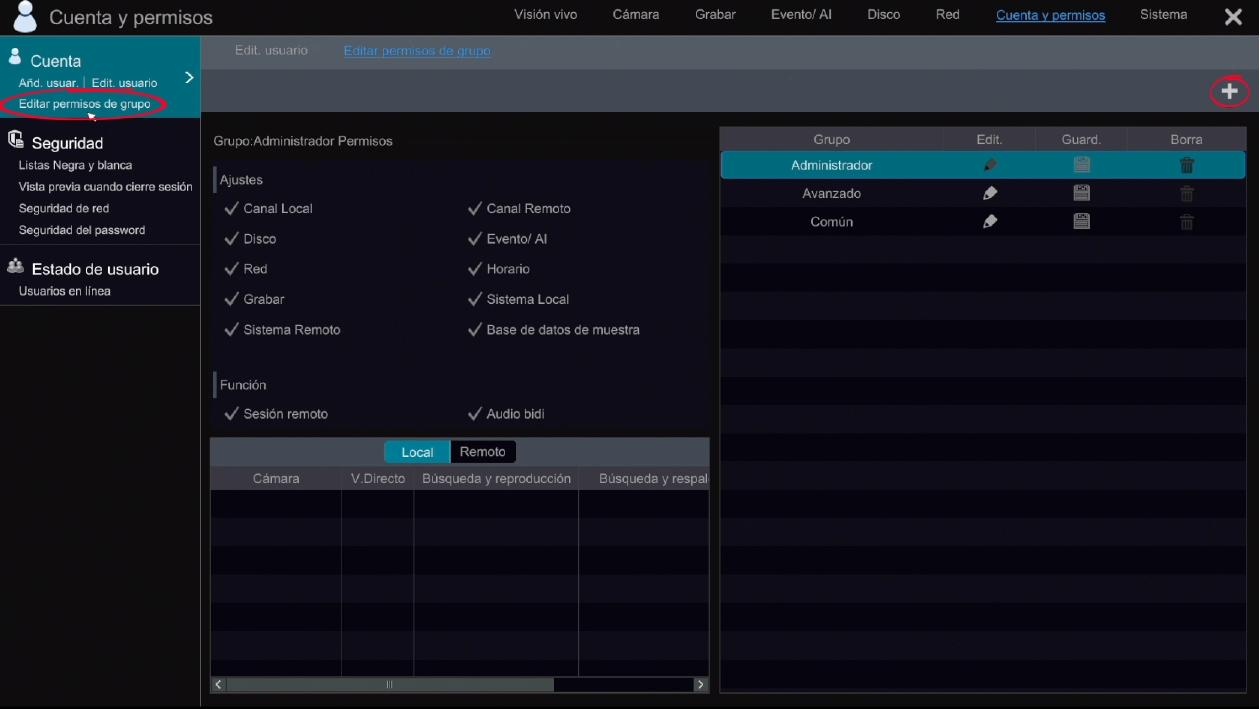
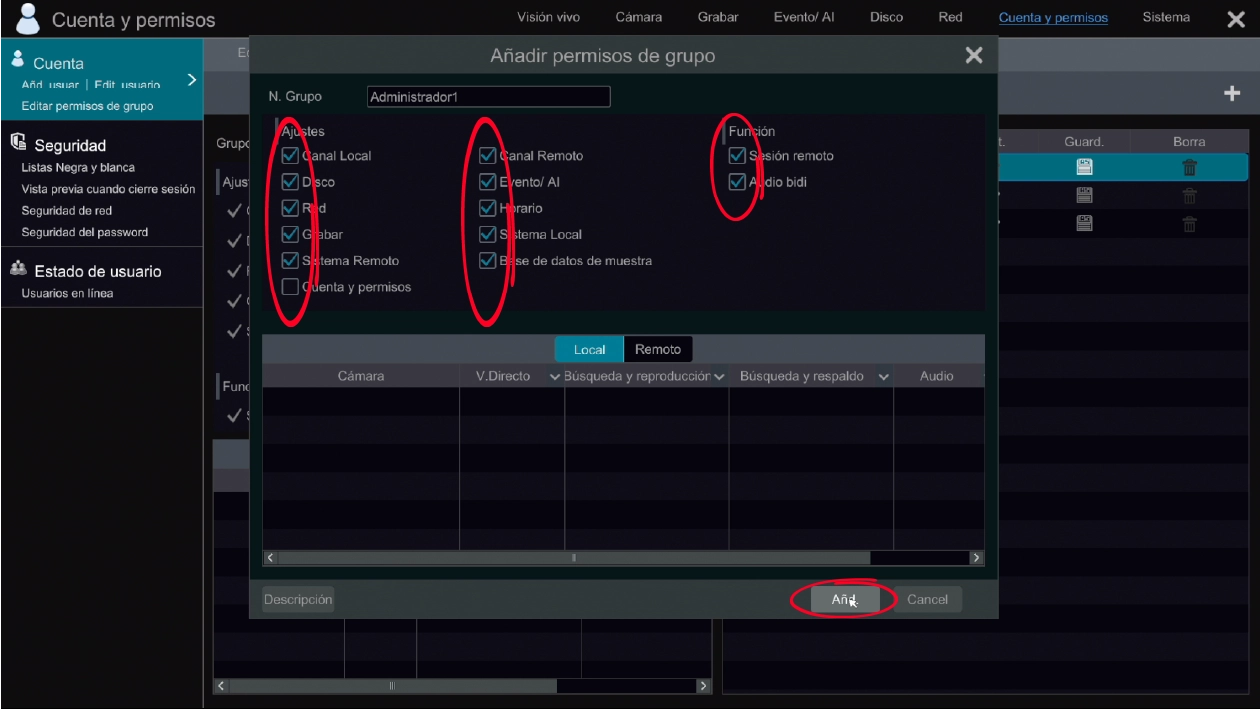
 Asignar el grupo a un usuario nuevo
Asignar el grupo a un usuario nuevo